Page 1

EZ-IP NETWORK VIDEO RECORDER
QUICK START GUIDE
Version 1.1.1
Dahua Vision Technology Co., LTD
ENPLRO DE
Page 2
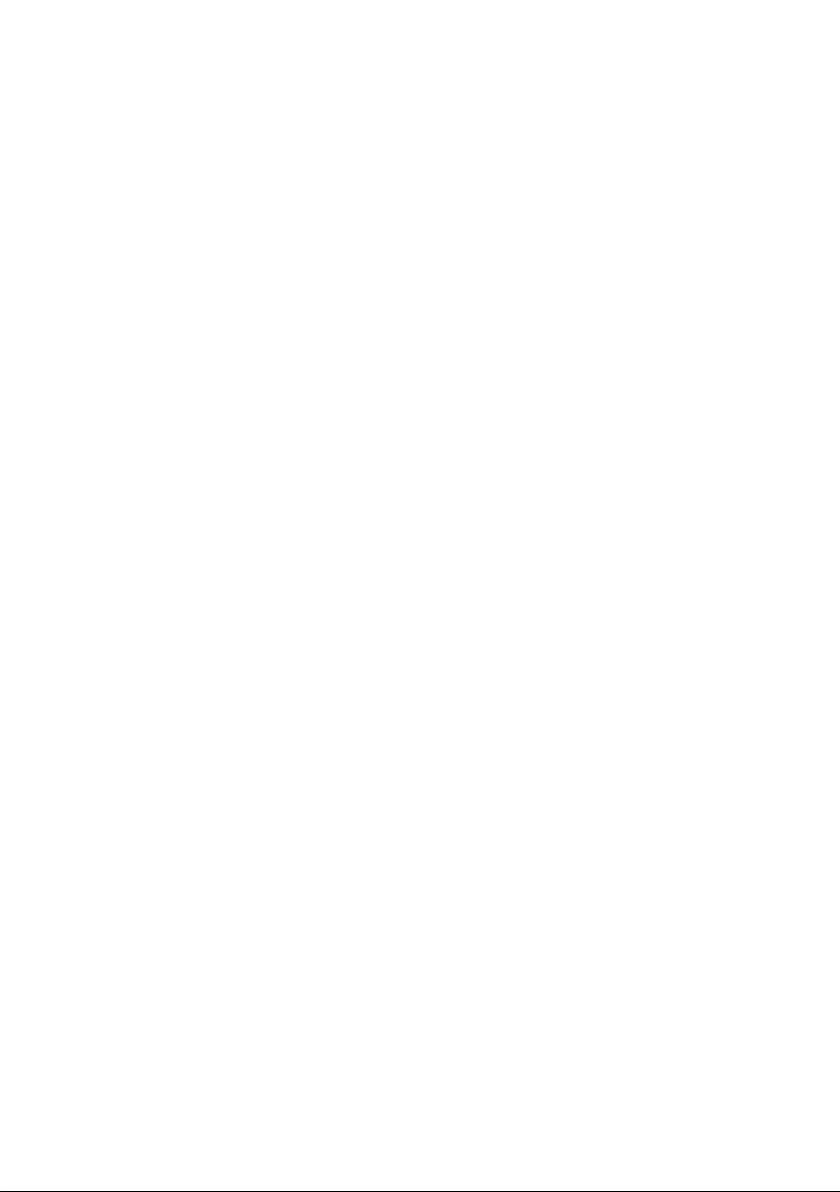
Page 3
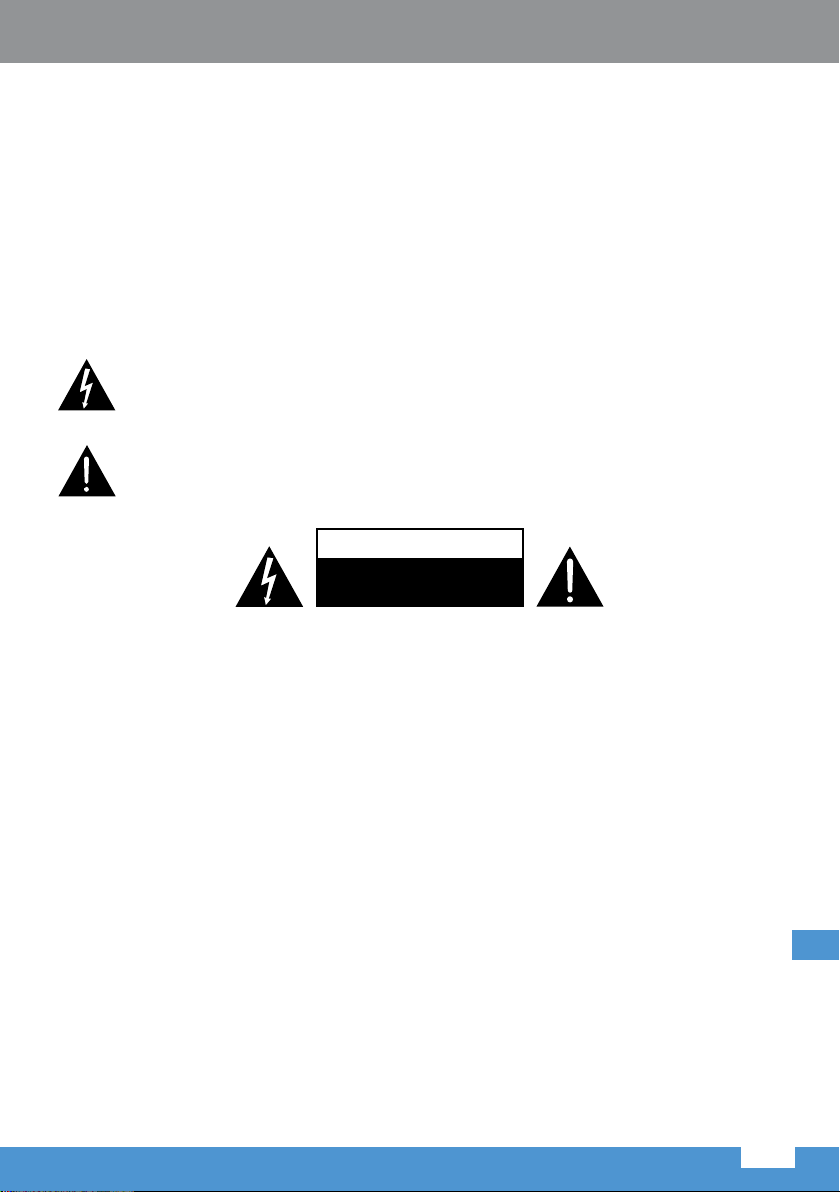
Bedienungsanleitung
Vielen Dank, dass Sie sich für unseren Netzwerk-Videorecorder entschieden haben.
Diese Bedienungsanleitung dient als Referenzwerkzeug für die Verwendung Ihres Produkts.
Bitte lesen Sie die folgenden Sicherheitshinweise und Warnungen sorgfältig durch, bevor Sie
dieses Serienprodukt verwenden.
Bitte bewahren Sie diese Bedienungsanleitung sorgfältig auf für späteres nachschlagen.
1. WICHTIGE SICHERHEITSHINWEISE UND WARNUNGEN
Elektrische Sicherheit
Das dreieckige Symbol mit dem Ausrufezeichen weist den Benutzer auf
wichtige Bedienungs- und Wartungs- (Reparatur-) hinweise hin, die in dieser
Bedienungsanleitung enthalten sind.
Das dreieckige Blitzsymbol mit Pfeilkopf weist den Benutzer auf das Vorhandensein
von nicht isolierter „gefährlicher Spannung“ im Inneren des Gerätes hin, die
ausreichen kann, um die Gefahr eines elektrischen Schlags darzustellen.
CAUTION
RISK OF ELECTRIC S HOCK
DO NOT OPEN
• Die gesamte Installation und der Betrieb sollten den örtlichen Sicherheitsvorschriften
entsprechen.
• Die Stromquelle muss den Anforderungen der SELV Norm (Safety Extra Low Voltage Kleinspannung) entsprechen und die Stromversorgung mit einer Nennspannung liefern,
die den Anforderungen der begrenzten Stromquelle gemäß IEC60950-1 entspricht. Bitte
beachten Sie, dass die Anforderungen an die Stromversorgung auf dem Geräteetikett
benden.
• Stellen Sie sicher, dass die Stromversorgung korrekt ist, bevor Sie das Gerät in Betrieb
nehmen.
• Verhindern Sie, dass das Netzkabel mit Füßen getreten oder gedrückt wird, insbesondere
Stecker, Steckdose und Anschluss, die aus dem Gerät herausragen.
• Wir übernehmen keine Haftung oder Verantwortung für Brände oder Stromschläge, die
durch unsachgemäße Handhabung oder Installation verursacht werden.
• Schalten Sie den NVR vor dem Abschluss der Installation nicht ans Stromnetz an.
• Stellen Sie sicher, dass Sie Batterien gemäß den Anforderungen verwenden. Andernfalls
kann es zu Feuer, Explosion oder Verbrennungsgefahr von Batterien kommen! Um die
Batterien auszutauschen, kann nur derselbe Batterietyp verwendet werden. Entsorgen Sie
die leeren Batterien gemäß den Anweisungen.
• Bei Gewitter die Stromversorgung unterbrechen.
• Vergewissern Sie sich, dass Sie das mit diesem Gerät passende Originalnetzteil
verwenden. Andernfalls muss der Benutzer daraus hervorgehende Personenschäden oder
Geräteschäden übernehmen.
3
DE
Page 4

Bedienungsanleitung
Umgebung
• Stellen Sie das Gerät nicht in einer feuchten oder staubigen Umgebung, extrem heißen oder
kalten Temperaturen oder an Orten mit starker elektromagnetischer Strahlung auf. Stellen
Sie das Gerät nicht an Orten auf, an denen es direkter Sonneneinstrahlung oder in der Nähe
von Heizgeräten ausgesetzt ist. Tröpfeln oder spritzen Sie keine Flüssigkeiten auf das Gerät.
Schützen Sie es vor Wasser und Feuchtigkeit.
• Sorgen Sie für gute Belüftung, um Wärmestau zu vermeiden. Installieren Sie das Gerät an gut
belüfteten Orten. Blockieren Sie nicht die Lüftungsönung.
• Transportieren, verwenden und lagern Sie das Gerät innerhalb der zulässigen Luftfeuchtigkeit
und Temperatur.
• Während des Transports, der Lagerung und der Installation dürfen keine schweren Belastungen,
heftigen Vibrationen oder Wasserspritzer auftreten.
• Verpacken Sie das Gerät mit einer Standard-Werksverpackung oder gleichwertigem Material,
wenn Sie das Gerät transportieren.
• Installieren Sie das Gerät in Innenräumen. Nicht für den Außenbereich geeignet!
• Stellen Sie das Gerät aufwärts, horizontal auf und installieren es an einem stabilen Ort und
verhindern, dass es herunterfällt.
• Transportieren, verwenden und lagern Sie das Gerät im zulässigen Feuchtigkeits- und
Temperaturbereich.
Bedienung und tägliche Wartung
• Zerlegen Sie das Gerät nicht, da es keine Komponente gibt, die vom Benutzer selbst
repariert werden kann. Wenden Sie sich zur Überprüfung / Reparatur an einen autorisierten
Kundendienst.
• Schützen Sie dieses Produkt vor Feuchtigkeit, Nässe, Wasser und anderen Flüssigkeiten.
Vermeiden Sie die Verwendung / Lagerung bei extremen Temperaturen. Setzen Sie es nicht
direktem Sonnenlicht und Wärmequellen aus.
• Es wird empfohlen, das Gerät zusammen mit einem Blitzschutz zu verwenden, um den
Blitzschutz zu verbessern.
• Reinigen Sie das Gerät mit einem weichen, leicht angefeuchteten Tuch. Wenn der Staub
schwer zu entfernen ist, wischen Sie ihn bitte mit einem sauberen Tuch ab, das leicht mit
einem milden Reinigungsmittel angefeuchtet ist und reinigen das Gerät anschließend mit
einem trockenen Tuch. Verwenden Sie keine üchtigen Lösungsmittel wie Alkohol, Benzin,
Verdünner oder starke Reinigungsmittel mit Abrieb, da sonst die Oberächenbeschichtung
beschädigt wird.
• Wir haften nicht für Probleme, die durch nicht autorisierte Änderungen oder ReparaturVersuche verursacht wurden.
DE
Cyber-Sicherheitsempfehlungen
• Aktualisieren Sie die Firmware regelmäßig auf die neueste Version.
• Ändern Sie Passwörter regelmäßig und benutzen starke Passwörter. Der Benutzer
muss sofort sein eigenes Passwort einrichten. Es wird empfohlen, ein sicheres Passwort
einzustellen. Ein starkes Passwort sollte aus mindestens 8 Zeichen und einer Kombination
von mindestens zwei: Sonderzeichen, Zahlen und Groß- und Kleinbuchstaben bestehen
(folgen Sie den Anweisungen auf dem Bildschirm).
4
Page 5
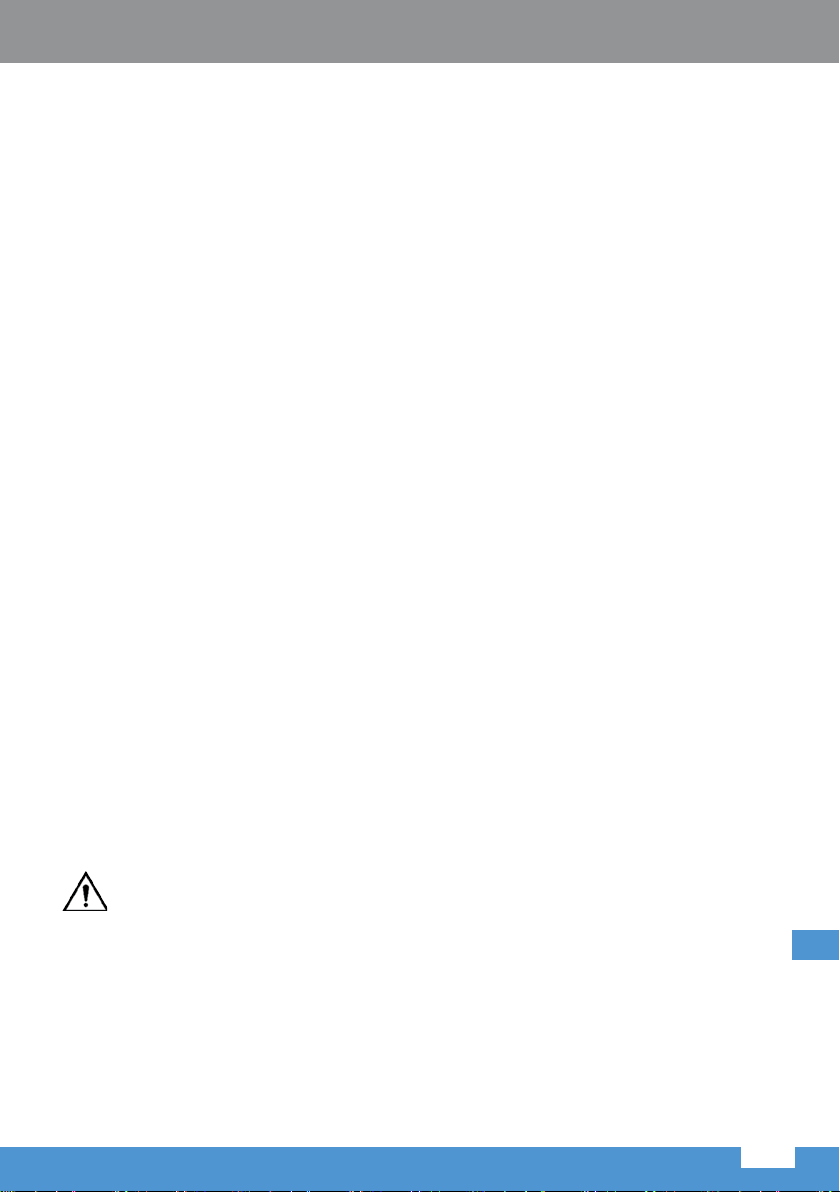
Bedienungsanleitung
Warnungen
Verwenden Sie die vom Hersteller bereitgestellten Standardkomponenten, und stellen sicher,
dass das Gerät von Fachingenieuren installiert und repariert wird.
Haftungsausschluss
• Diese Bedienungsanleitung dient nur als Referenz. Bitte beziehen Sie sich auf das
tatsächliche Produkt für weitere Details.
• Der Hersteller haftet nicht für Schäden, die durch unangemessenen Gebrauch des Geräts
verursacht werden.
• In der Benutzeroberäche können geringfügige Unterschiede gefunden werden und es kann
Abweichungen zwischen dem tatsächlichen Wert einiger Daten und dem in der BedienungsAnleitung angegebenen Wert geben, weil die reale Umgebung nicht stabil ist. Bitte wenden
Sie sich bei Zweifeln oder Streitigkeiten an die abschließende Erklärung des Unternehmens.
Das tatsächliche Produkt hat Vorrang.
• Alle Designs und Software können ohne vorherige Ankündigung geändert werden. Die
Bedienungs-Anleitung wird regelmäßig entsprechend der Produktaktualisierung ohne
vorherige Ankündigung aktualisiert.
• Wenden Sie sich an den Lieferanten oder den Kundendienst, wenn bei der Verwendung des
Geräts Probleme aufgetreten sind.
• Bitte wenden Sie sich an den Kundendienst, um sich über das neueste Verfahren und
zusätzliche Dokumentation zu informieren.
• Bitte besuchen Sie die Website www.lechpol.com oder wenden Sie sich an Ihren lokalen
Servicetechniker, um weitere Informationen zu erhalten.
• Das Unternehmen haftet nicht für Schäden, die durch den Betrieb verursacht werden, der
nicht der Bedienungsanleitung entspricht.
• Bei Unsicherheiten oder Kontroversen verweisen wir auf unsere abschließende Erklärung.
• Ausführliche Informationen nden Sie in der vollständigen Bedienungsanleitung.
2. INSTALLATION DER FESTPLATTE
Die folgenden Abbildungen dienen nur als Beispiel. Das aktuelle Produkt hat Vorrang.
ACHTUNG: Trennen Sie das Gerät vom Stromnetz bevor Sie die Festplatte ersetzen/
einsetzen.
Der Hersteller empehlt die Verwendung von Überwachungs-Festplatten.
DE
5
Page 6
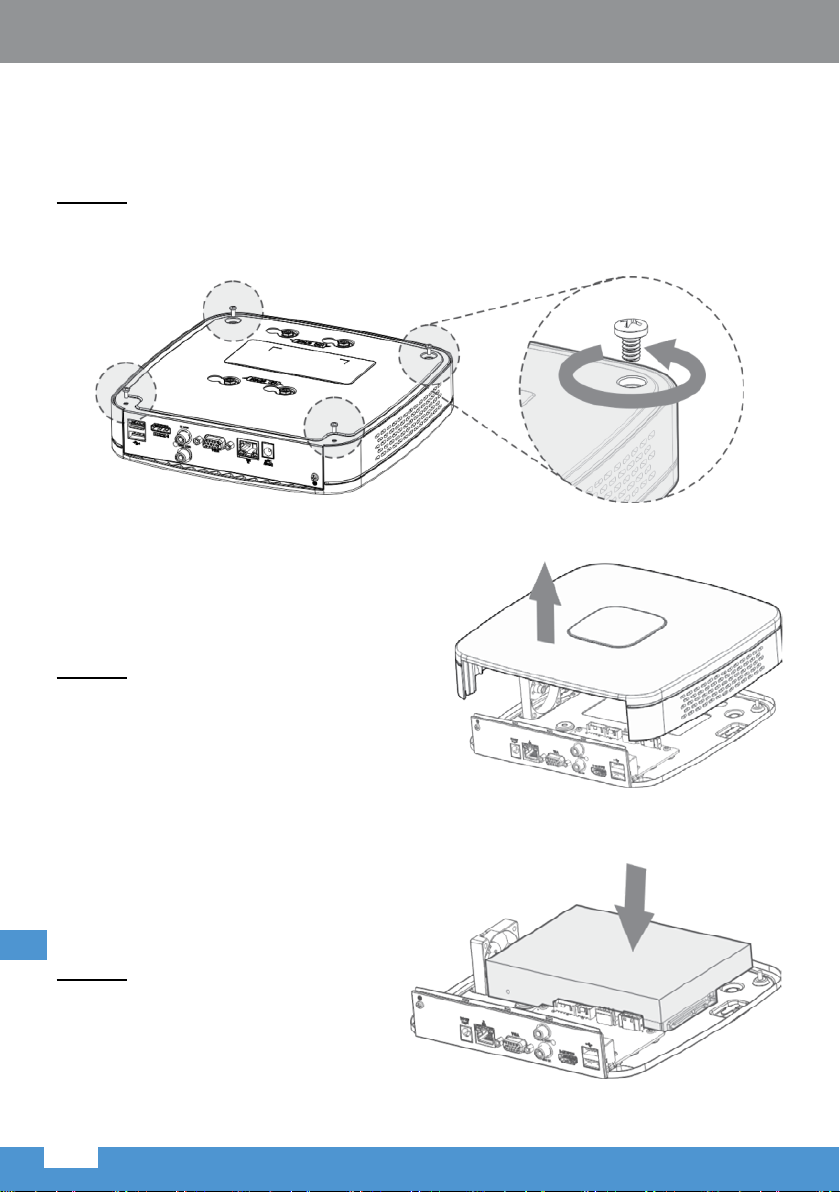
Bedienungsanleitung
Abhängig vom Typ Ihres NVR, befolgen Sie die Schritte zur Installation der Festplatte:
2.1 Type 1
Schritt 1
Drehen Sie das Gerät um und entfernen die vier Befestigungsschrauben an der Unterseite
des Gerätes.
Abbildung 2-1
Schritt 2
Entfernen Sie die Abdeckung in der vom
Pfeil angezeigten Richtung.
DE
Schritt 3
Richten Sie die Festplatte an den vier
Löchern auf dem Hauptplatine aus, um
diese einzusetzen.
6
Abbildung 2-2
Abbildung 2-3
Page 7
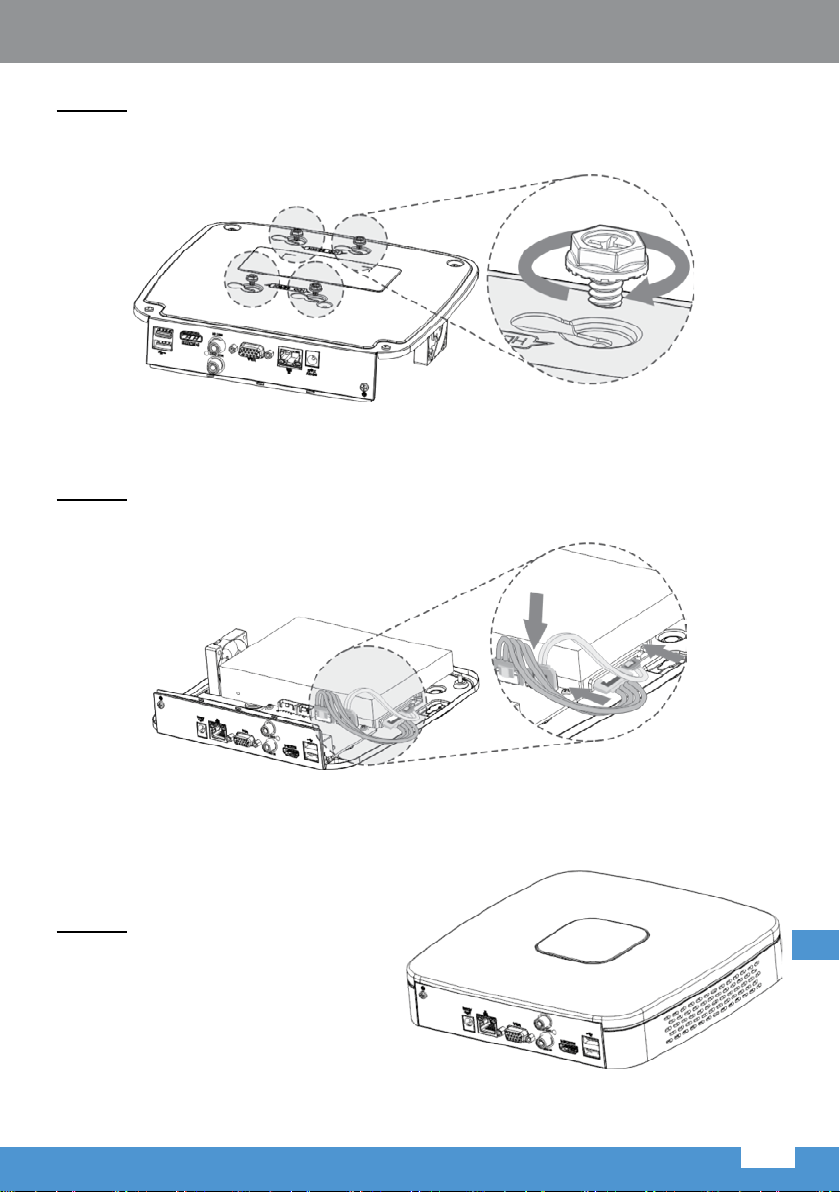
Bedienungsanleitung
Schritt 4
Richten Sie die Schrauben an den Löchern der Festplatte aus und ziehen diese an. Die
Festplatte ist an der Hauptplatine befestigt.
Abbildung 2-4
Schritt 5
Schließen Sie die Festplatte an das Datenkabel und Stromkabel an.
Abbildung 2-5
Schritt 6
Setzen Sie die Abdeckung wieder auf
und ziehen die vier Schrauben an um die
Installation abzuschließen.
DE
Abbildung 2-6
7
Page 8
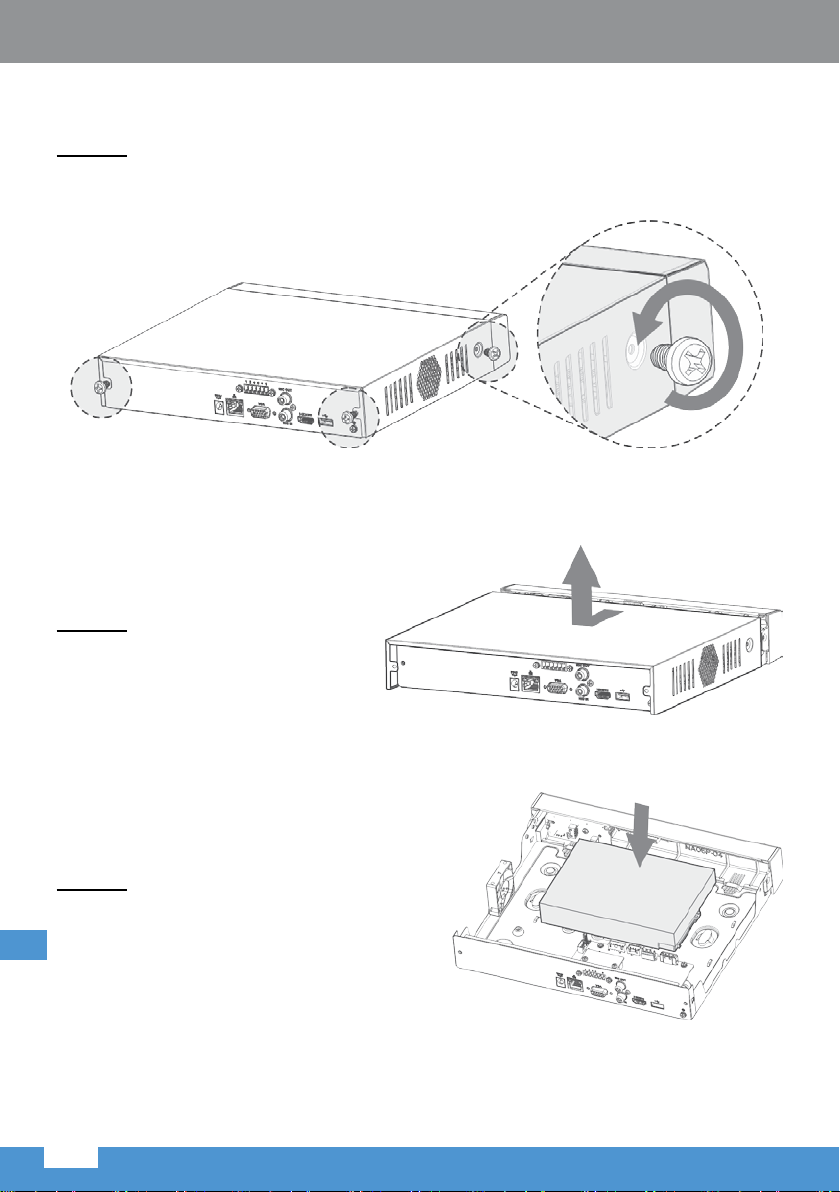
Bedienungsanleitung
2.2 Type 2
Schritt 1
Entfernen Sie die vier Befestigungsschrauben der Abdeckung (zwei Schrauben auf der
Rückseite und zwei Schrauben auf der rechten und linken Seite).
Abbildung 2-7
Schritt 2
Entfernen Sie die Abdeckung in der vom
Pfeil angezeigten Richtung.
Schritt 3
Richten Sie die Festplatte an den vier Löchern auf
dem Hauptplatine aus, um diese einzusetzen.
DE
8
Abbildung 2-8
Abbildung 2-9
Page 9

Bedienungsanleitung
Schritt 4
Richten Sie die Schrauben an den Löchern der Festplatte aus und ziehen diese an. Die
Festplatte ist an der Hauptplatine befestigt.
Abbildung 2-10
Schritt 5
Schließen Sie die Festplatte an das Datenkabel und Stromkabel an.
Abbildung 2-11
Schritt 6
Setzen Sie die Abdeckung wieder
auf und ziehen die Schrauben auf
der Rückseite sowie links und rechts
an um die Installation abzuschließen.
DE
Abbildung 2-12
9
Page 10
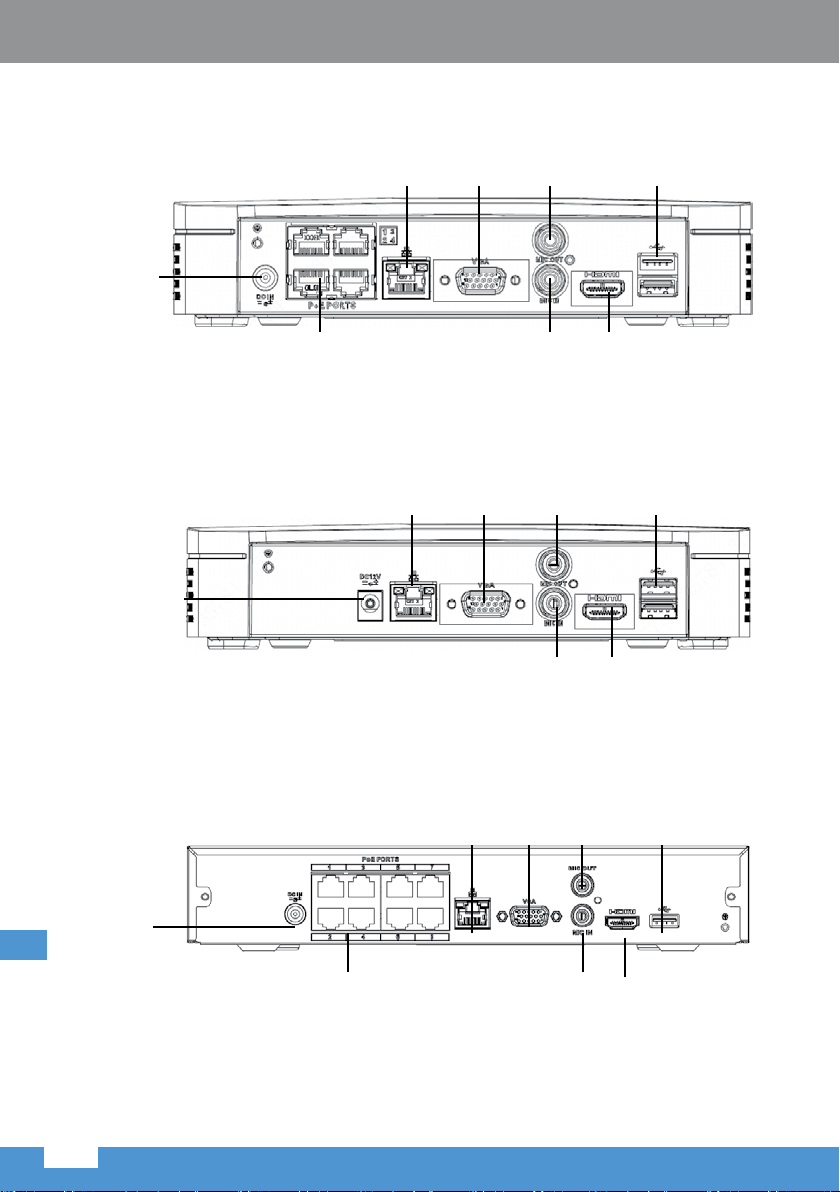
3. Paneel-Beschreibung
Bedienungsanleitung
Stromkabelanschluss
Abbildung 3-1
Stromkabelanschluss
Abbildung 3-2
Anschluss
PoE Anschluss für
Netzwerkkamera
Anschluss
Ethernet
Ethernet
VGA
Anschluss
Audioeingang
VGA
Anschluss
Audioeingang
Audioausgang
HDMI
Anschluss
Audioausgang
HDMI
Anschluss
USB
Steckplatz
USB
Steckplatz
Stromkabelanschluss
DE
Abbildung 3-3
10
PoE Anschluss für
Netzwerkkamera
Ethernet
Anschluss
VGA
Anschluss
Audioeingang
Audioausgang
HDMI
Anschluss
USB
Steckplatz
Page 11
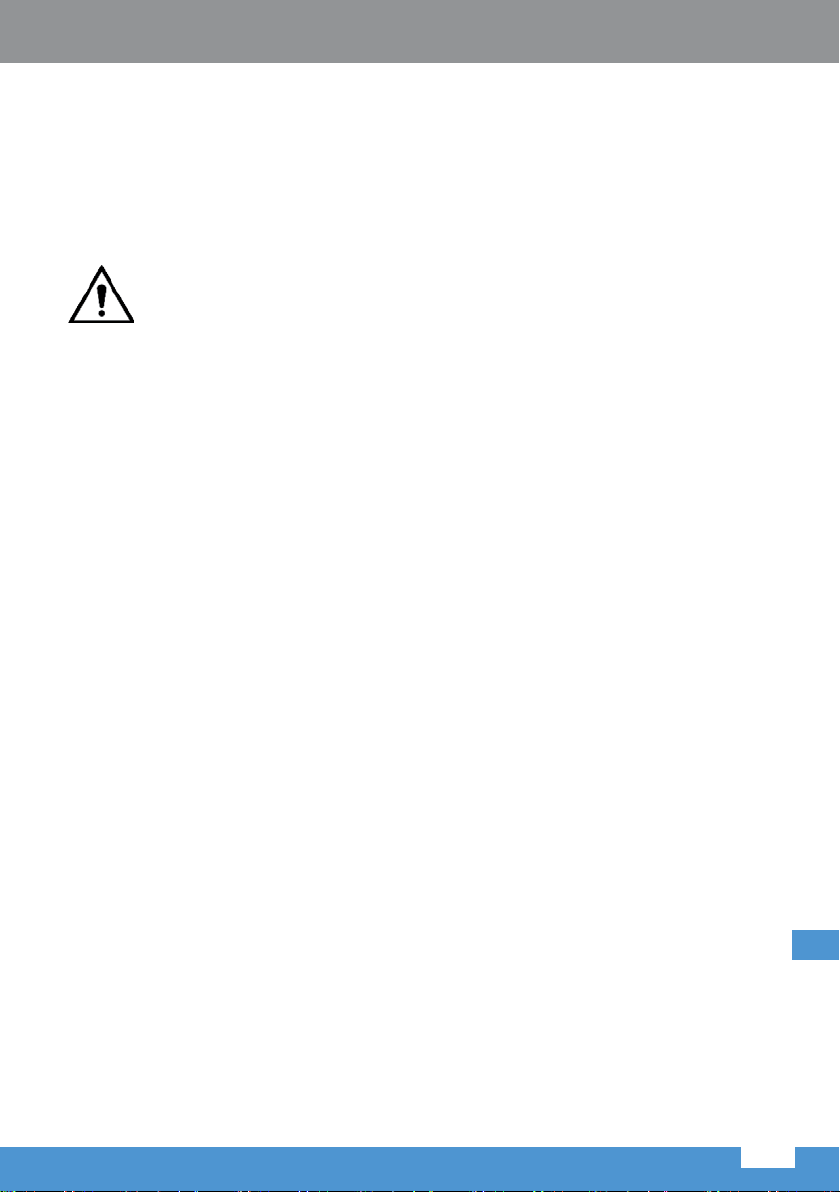
Bedienungsanleitung
4. Bedienung
HINWEIS: An den Schnittstellen verschiedener Modelle können geringfügige Unterschiede
auftreten. Nachfolgende Abbildungszwecke dienen nur als Referenz. Das tatsächliche Produkt
hat Vorrang.
4.1 Starten
ACHTUNG: Stellen Sie vor dem Start sicher, dass:
• Die Nenneingangsspannung muss mit der Leistungsanforderung des Geräts übereinstimmen.
• Schließen Sie das Gerät aus Gründen der Gerätesicherheit zuerst an das Netzteil und dann
an die Steckdose an.
• Einige Geräte verfügen nicht über die Ein- / Ausschalttaste. Das Gerät startet, sobald die
Stromversorgung angeschlossen ist.
Befolgen Sie die unteren Schritte um das Gerät zu starten:
1. Verbinden Sie das Gerät mit dem Monitor und schließen eine Maus am NVR an.
2. Verbinden Sie das Gerät mit dem Stromnetz.
3. Drücken Sie die Netztaste am Gerät (falls vorhanden). Nach dem Start, bendet sich das
Gerät voreingestellt im Mehrkanal-Displaymodus.
4.2 Initialisierung des Gerätes
Beim ersten Start, müssen Sie die Passworteinstellung als Administrator vornehmen. Um
Geräte-Sicherheit zu gewährleisten, sollten Sie das Passwort regelmäßig ändern.
11
DE
Page 12

Bedienungsanleitung
Schritt 1
Schalten Sie das Gerät ein. Die Initialisierungs-Oberäche wird automatisch angezeigt.
Abbildung 4-1
Schritt 2
Voreingestellte Anmeldung: admin
Geben Sie ein neues Passwort ein und bestätigen es. Danach geben Sie die BestätigungsFrage ein.
Das Passwort kann aus 8 bis 32 Zeichen bestehen und sollte mindestens zwei Typen
enthalten: Nummer, Buchstabe und Sonderzeichen (außer ‚/, / „/; /, /: / &). Es wird empfohlen,
ein Passwort mit hoher Sicherheit festzulegen entsprechend der Eingabeauorderung auf
dem Bildschirm.
DE
12
Page 13

Bedienungsanleitung
Schritt 3
Stellen Sie das Entriegelungsmuster ein, oder klicken auf Überspringen. Nach dem Einstellen
des Entriegelungsmuster wird die Oberäche zum Einstellen des Passwortschutzes angezeigt.
HINWEIS: Nachdem Sie das Entriegelungsmuster eingestellt haben, fordert das System
das Entriegelungsmuster als Standard-Anmeldemethode an. Wenn Sie diese Einstellung
überspringen, geben Sie das Passwort für die Anmeldung ein.
Abbildung 4-2
Schritt 4
Stellen Sie die E-Mail-Adresse oder Sicherheitsfrage für Passwortschutz ein.
HINWEIS
• Diese Funktion dient der Sicherheit. Wenn Sie nach der Einstellung das AdministratorPasswort vergessen haben, können Sie es über die E-Mail-Adresse oder Sicherheitsfragen
zurücksetzen.
• Wenn Sie die Einstellungen nicht kongurieren möchten, deaktivieren Sie die Funktionen
E-Mail-Adresse und Sicherheitsfragen auf der Benutzeroberäche.
Schritt 5
Klick auf OK um die Einstellungen abzuschließen. Als nächstes wird die Benutzeroberäche
des Start-Assistenten angezeigt.
13
DE
Page 14
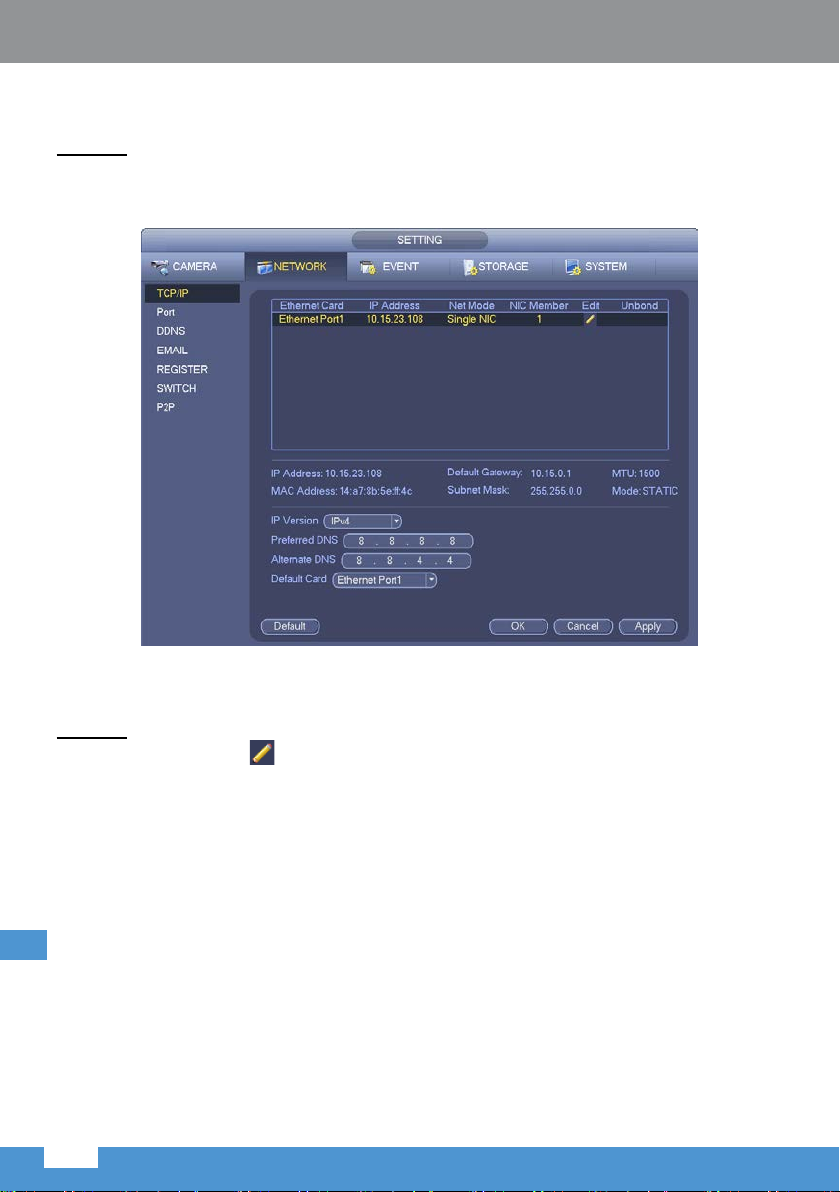
Bedienungsanleitung
4.3 Ändern der IP Adresse
Schritt 1
Klick auf die rechte Maustaste zur Anzeige der Optionsliste. Wählen Sie Hauptmenü >
EINSTELLUNGEN > NETZWERK > TCP/IP. Die TCP/IP Benutzeroberächen wird angezeigt.
Schritt 2
Klick auf das Stiftsymbol
angezeigt.
DE
14
Abbildung 4-3
in der Bearbeitungsspalte [Edit]. Die Bearbeitungs-Oberäche wird
Page 15

Bedienungsanleitung
Schritt 3
Ändern Sie die IP Adresse gemäß dem aktuellen Netzwerkplan. (Die voreingestellte IP
Adresse ist 192.168.1.108).
Abbildung 4-4
4.4 Kameraregistrierung
Wählen Sie Hauptmenü> EINSTELLUNGEN > KAMERA > REGISTRIERUNG. Die
Registrierungs-Oberäche wird angezeigt.
Abbildung 4-5
15
DE
Page 16
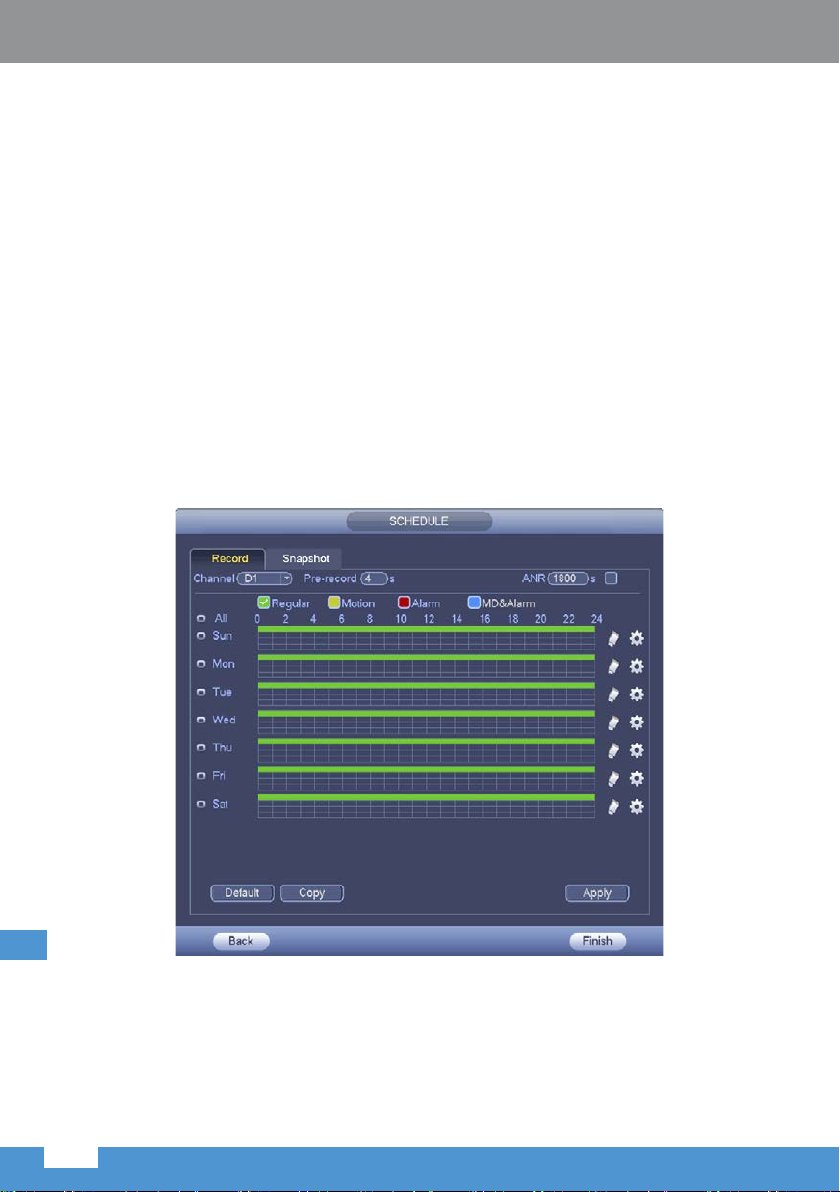
Bedienungsanleitung
Sie können ferngesteuerte Geräte über die folgenden zwei Wege registrieren:
• Klicken Sie auf Gerätesuche. Doppelklicken Sie in der Ergebnisliste auf das ferngesteuerte
Gerät, oder aktivieren das Kontrollkästchen vor dem Gerät. Klicken Sie anschließend auf
Hinzufügen, um das ferngesteuerte Gerät zu registrieren.
• Klicken Sie auf Manuell hinzufügen und geben die IP-Adresse des ferngesteuerten Geräts
ein, um es zu registrieren.
4.5 Zeitplan
Wählen Sie Hauptmenü > EINSTELLUNGEN > SPEICHER > ZEITPLAN. Die Aufnahme-
Oberäche wird angezeigt.
Alle Kanäle sind standardmäßig als fortlaufende Aufzeichnung eingestellt. Sie können den
Aufzeichnungszeitraum und den Aufzeichnungstyp anpassen.
HINWEIS: Die Einstellung des Aufzeichnungszeitplans kann nur wirksam werden, wenn die
automatische Aufzeichnungsfunktion aktiviert ist.
DE
Abbildung 4-6
16
Page 17
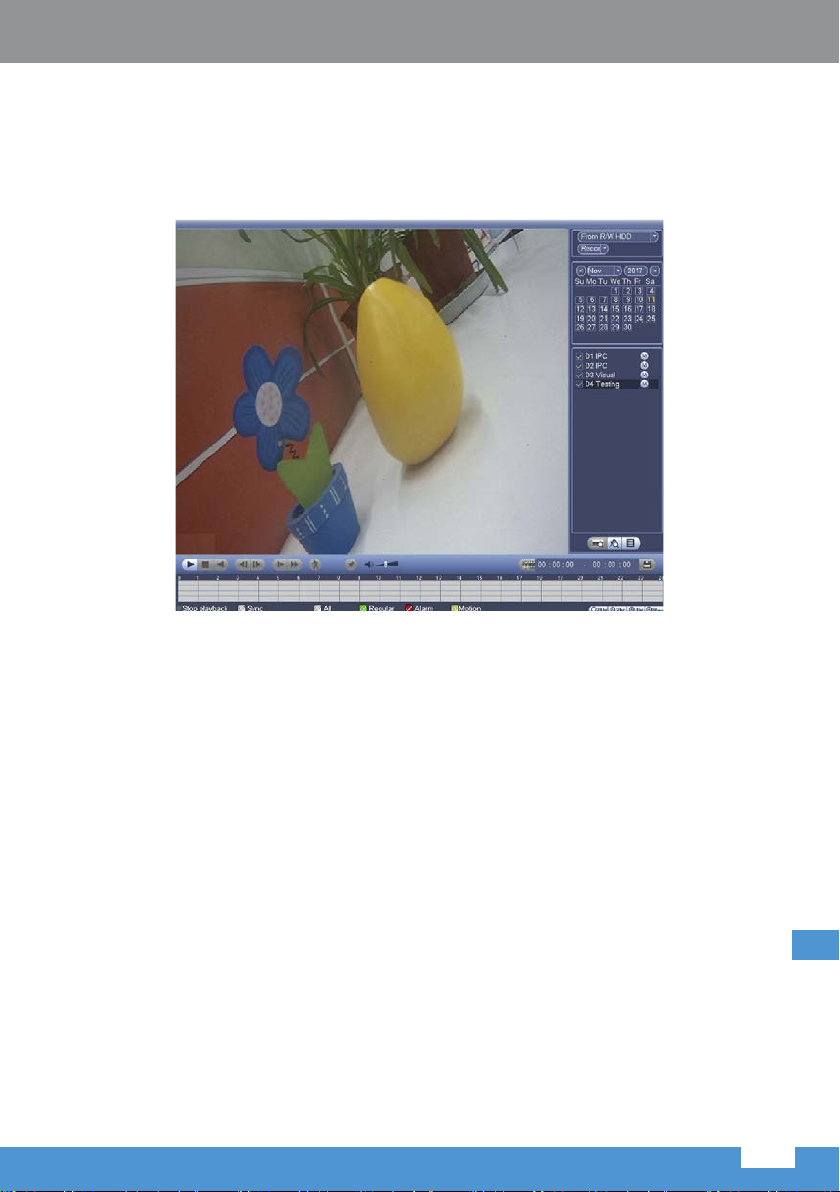
Bedienungsanleitung
4.6 Wiedergabe
Wählen Sie Hauptmenü > Bedienung > SUCHE oder Rechts-Klick auf die Vorschau-Oberäche
und wählen Suche. Die Aufnahme-Suchoberäche wird angezeigt.
Abbildung 4-7
Sie können Aufnahmen abspielen gemäß dem eingestellten Aufnahmetyp, Aufnahmezeit und
Kanal.
4.7 Ausschalten
Wählen Sie Hauptmenü > Bedienung > AUSSCHALTEN und die Oberäche wird angezeigt.
Klick auf Ausschalten.
5. Web Zugang
WICHTIG: Der Benutzer kann eine Vorschau des Bilds vom NVR anzeigen, indem er sich mit
der IP des NVR in einem auf einem Windows-Gerät installierten Browser anmeldet. Vor der
Verwendung dieser Funktion muss der Benutzer ein Plug-In herunterladen und den Browser
neu starten, um sich anzumelden.
Das Gerät unterstützt den LAN- und WAN-Zugri sowie den Zugri auf IP-Adressen und
Domänennamen. Verwenden Sie Internet Explorer (Version 7 oder höher, andere Browser
unterstützen möglicherweise keine Verbindung oder beschränken die Verbindung).
17
DE
Page 18
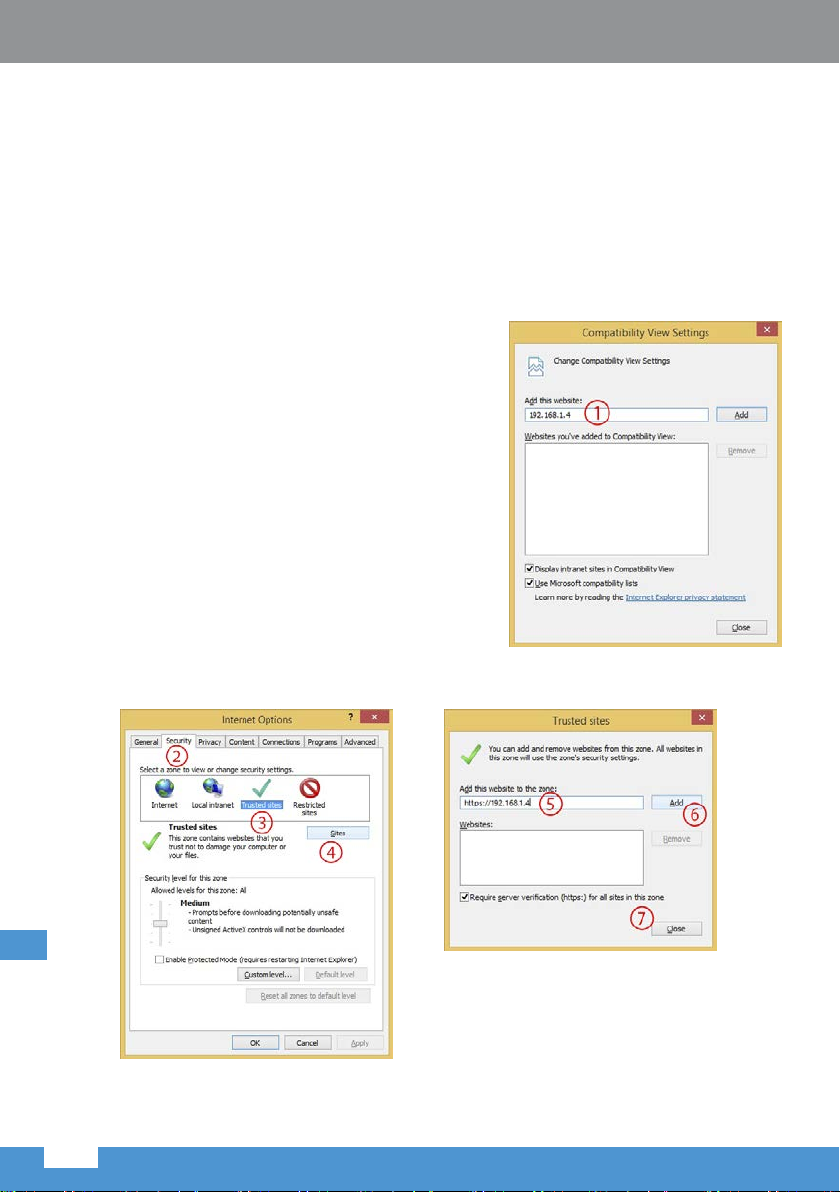
Bedienungsanleitung
HINWEIS: Der NVR ermöglicht die Fernsteuerung und -verwaltung mit Smartphone oder
Computer. Bitte beachten Sie, dass die Konguration der Geräte für eine solche Verwendung
zusätzliche Kenntnisse und Einstellungen erfordert! Bitte beachten Sie, dass die Ferngesteuerte
Vorschau über ein Smartphone nur über Geräte mit Android oder iOS oder einen Computer
unter Windows zugänglich ist.
Internet Explorer Browser-Einstellungen
Bevor Sie IE Browser-Zugang benutzen, müssen Sie zuerst die Einstellungen vornehmen:
1. Önen Sie den Internet Explorer Browser,
gehen zu “Werkzeuge (Extras)” (Links ALT + X)
> “Einstellungen der Kompatibilitäts-Ansicht
ändern” und fügen die IP Adresse des NVR hinzu;
Klick “Hinzufügen” danach “Schließen”.
2. Gehen Sie erneut zu “Werkzeuge (Extras)” (Links
ALT + X) > “Internet Optionen” > “Sicherheit”
> “Vertrauenswürdige Sites” > “Sites”. Geben
Sie die IP Adresse des NVR in das Feld “Diese
Webseite zur Zone hinzufügen” ein. Stellen
Sie sicher dass “Für Sites dieser Zone ist eine
Server-Überprüfung (https:) erforderlich” nicht
ausgewählt ist. Drücken Sie “Hinzufügen” danach
“Schließen” um die Änderungen zu bestätigen
und das Menü zu verlassen.
DE
18
Page 19
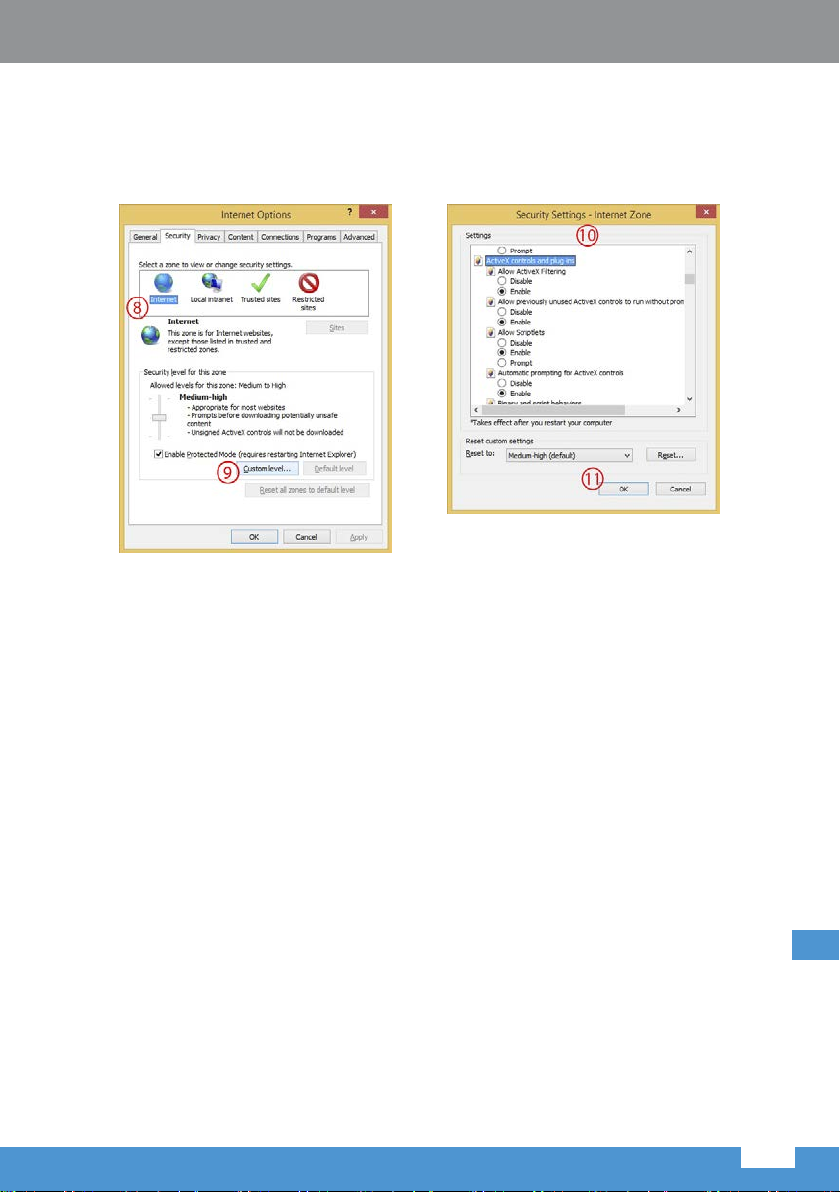
Bedienungsanleitung
3. Nächstens gehen Sie zu “Internet” > “Stufe anpassen” and aktivieren die Optionen in
“ActiveX Steuerelemente und Plug-Ins” (Siehe Abbildung unten – Punkt 10).Drücken
Sie zweimal OK zum bestätigen.
4. Internet Explorer Browser neu starten. Sobald die Einstellungen beendet sind, geben
Sie die IP Adresse des NVR in die Adressleiste ein und fahren mit der automatischen
Installation der Plug-Ins fort, gemäß den Richtlinien
DE
19
Page 20
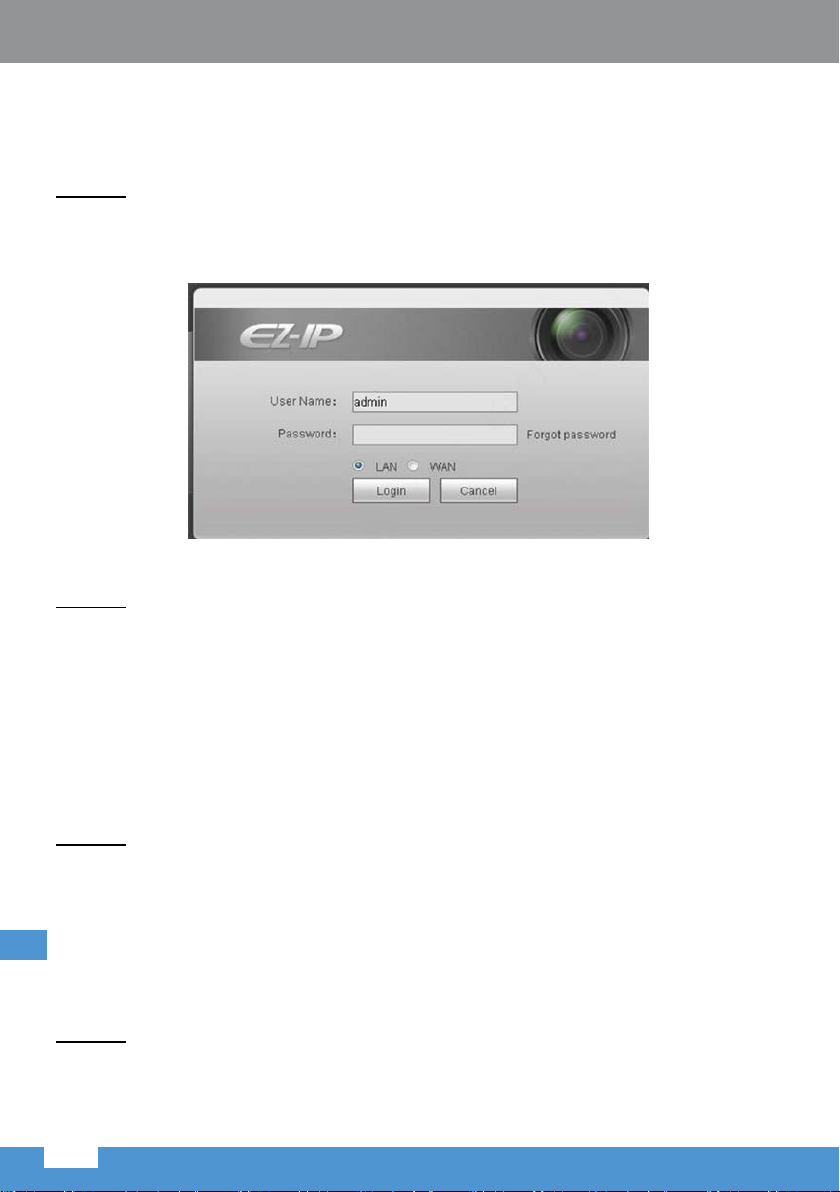
Bedienungsanleitung
Web Betrieb
Wenn Sie sich am Gerät zum ersten Mal anmelden, müssen Sie es zuerst initialisieren.
Schritt 1
Internet Explorer Browser önen und die IP Adresse des NVR in die Adressleiste eingeben.
Drücken Sie Enter auf der Tastatur. Die Anmelde-Oberäche wird angezeigt.
Abbildung 5-1
Schritt 2
Geben Sie Benutzernamen und Passwort ein.
HINWEIS
• Der Standard-Benutzername lautet admin und das Anmelde-Passwort ist das Passwort, das
Sie bei der Geräteinitialisierung festgelegt haben. Um die Gerätesicherheit zu gewährleisten,
wird empfohlen, das Administrator-Passwort regelmäßig zu ändern.
• Wenn Sie das Administrator Anmelde-Passwort vergessen haben, klicken Sie auf Passwort
vergessen, um es zurückzusetzen.
Schritt 3
Klick Anmelden (Login). Die Vorschau-Oberäche wird angezeigt. Auf der Web Oberäche,
können Sie Systemeinstellungen, Geräteverwaltung und Netzwerkeinstellungen durchführen.
DE
6. Zugang über Mobilgeräte (P2P)
Schritt 1
Anwendung “Easyviewer Lite” von Google Play Store oder App Store auf Ihr Mobiltelefon
herunterladen und installieren.
20
Page 21
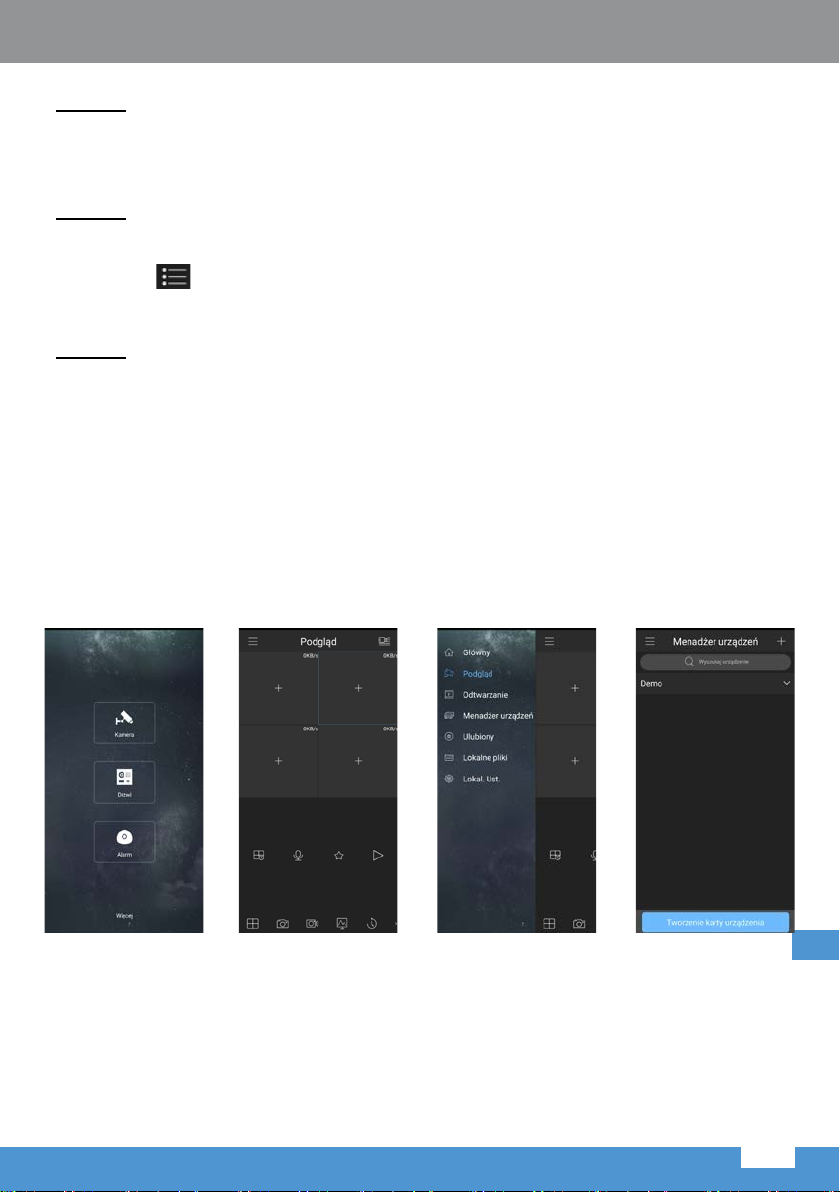
Bedienungsanleitung
Schritt 2
Anwendung starten. Wählen Sie Ihre Region und akzeptieren ggf. die benötigten
Berechtigungen.
Schritt 3
Rufen Sie im Startbildschirm die Registerkarte Kamera auf. Um ein neues Gerät hinzuzufügen,
drücken Sie
hinzuzufügen zu gelangen. Wählen Sie Kabelgebundenes Gerät.
Schritt 4
Der Bildschirm zeigt eine Reihe von möglichen Methoden um Geräte hinzuzufügen. Wählen
Sie entsprechend.
Hinweis:
• Stellen Sie bei der Auswahl von P2P sicher, dass die P2P-Funktion für den NVR aktiviert ist
(Hauptmenü > Einstellungen > System > Netzwerk > P2P).
• Scannen Sie beim Hinzufügen eines neuen Geräts den QR-Code auf dem Produkt oder
seiner Verpackung. Der QR-Code ist auch unter Hauptmenü > Einstellungen > System >
Netzwerk > P2P – SN QR-Code verfügbar.
und dann Geräte-Manager. Drücken Sie +, um zur Oberäche neues Gerät
→→→
Abbildung 6-1
Hinweis: Die folgenden Abbildungen dienen nur als Referenz. Das tatsächliche Produkt hat
Vorrang.
21
DE
Page 22

Bedienungsanleitung
Deutsch
Korrekte Entsorgung dieses Produkts
(Elektromüll)
(Anzuwenden in den Ländern der Europäischen Union und anderen europäischen Ländern mit einem separaten
Sammelsystem)
Die Kennzeichnung auf dem Produkt bzw. auf der dazugehörigen Literatur gibt an, dass es nach seiner Lebensdauer
DE
nicht zusammen mit dam normalem Haushaltsmüll entsorgt werden darf. Entsorgen Sie dieses Gerät bitte getrennt
von anderen Abfällen, um der Umwelt bzw. der menschlichen Gesundheit nicht durch unkontrollierte Müllbeseitigung
zu schaden. Recyceln Sie das Gerät, um die nachhaltige Wiederverwertung von stoichen Ressourcen zu fördern.
Private N utzer sollten de n Händler, bei dem das Pr odukt gekauf t wurde, oder die zu ständigen Beh örden kontakt ieren,
um in Erfahrung zu bringen, wie sie das Gerät auf umweltfreundliche Weise recyceln können. Gewerbliche Nutzer
sollten sich an Ihren Lieferanten wenden und die Bedingungen des Verkaufsvertrags konsultieren. Dieses Produkt
darf nicht zusammen mit anderem Gewerbemüll entsorgt werden.
Hergestellt in China für LECHPOL ELECTRONICS Sp. z o.o. Sp.k., ul. Garwolińska 1,
08- 400 Miętne.
22
Page 23

Owner’s manual
Thank you for purchasing our network video recorder.
This user’s manual is designed to be a reference tool for using your product.
Please read the following safeguards and warnings carefully before you use this series product.
Please keep this user’s manual well for future reference.
1. IMPORTANT SAFEGUARDS AND WARNINGS
Electrical safety
The symbol is intended to alert the user to the presence of important operating and
maintenance (servicing) instructions in the literature accompany the appliance.
The symbol is intended to alert the user to the presence of uninsulated “dangerous
voltage” within the products enclosure that may be of sucient magnitude to constitute
a risk of electric shock to persons.
CAUTION
RISK OF ELECTRIC S HOCK
DO NOT OPEN
• All installation and operation should conform to your local electrical safety codes.
• The power source shall conform to the requirement of the Safety Extra Low Voltage (SELV)
standard, and supply power with rated voltage which conforms to Limited power Source
requirement according IEC60950-1. Please note that the power supply requirement is
subject to the device label.
• Make sure the power supply is correct before operating the device.
• Prevent the power cable from being trampled or pressed, especially the plug, power socket
and the junction extruded from the device.
• We assume no liability or responsibility for all the res or electrical shock caused by improper
handling or installation.
• Do not apply power to the NVR before completing installation.
• Make sure to use batteries according to requirements; otherwise, it may result in re,
explosion or burning risks of batteries! To replace batteries, only the same type of batteries
can be used. Make sure to dispose the exhausted batteries according to the instructions.
• Disconnect from the power supply in case of a thunderstorm.
• Make sure to use original power adapter matched with this device. Otherwise, the user shall
undertake resulting personnel injuries or device damages.
Environment
• Do not place the device in a damp or dusty environment, extremely hot or cold temperatures,
or the locations with strong electromagnetic radiation. Don’t place and install the device in an
area exposed to direct sunlight or near heat generating device. Don’t drip or splash liquids
onto the device. Protect it from water and humidity.
23
EN
Page 24

Owner’s manual
• Keep sound ventilation to avoid heat accumulation. Install the device at well-ventilated
places; don’t block its ventilation opening.
• Transport, use and store the device within the range of allowed humidity and temperature.
• Heavy stress, violent vibration or water splash are not allowed during transportation, storage
and installation.
• Pack the device with standard factory packaging or the equivalent material when transporting
the device.
• Install the device indoors. Not suitable for outdoor use!
• Keep its upward in horizontal installation, and install it at stable places, and prevent it from
falling.
• Transport, use and store the device within allowed humidity and temperature range.
Operation and daily maintenance
• Do not dismantle the device because there is no component that can be xed by users
themselves. Contact an authorized service point for check-up/repair.
• Protect this product from moisture, humidity, water and any other liquid. Avoid using/storing it
in extreme temperatures. Do not expose it to direct sunlight and sources of heat.
• It is recommended to use the device together with lightning arrester to improve lightning
protection eect.
• Use the soft, slightly damp cloth to clean the device. If the dust is dicult to be removed,
please wipe it away with a clean cloth wetted slightly by the mild detergent, and then use the
dry cloth to clean the device. Do not use volatile solvents like alcohol, benzene, thinner, or
strong detergent with abrasiveness, otherwise it will damage the surface coating.
• We are not liable for any problems caused by unauthorized modication or attempted repair.
• You can use air gun to remove the dust if the cover is stained with dust.
• This appliance may be used by children who are above 8 years old and by persons with
reduced physical, sensory or mental capabilities, or lack of experience and knowledge, if
they are supervised and guided by a person who is responsible for their safety in a cautious
manner, and all the safety precautions are understood and followed. Children should not
play with this device. Children should not perform cleaning and servicing of the device
unsupervised.
• Important: make sure the RJ45 cable’s length is no longer than 100 meters and it is category
at least 6e!
Cyber security recommendations
• Upgrade rmware to the latest version regularly.
• Change passwords regularly and use strong passwords. User will have to congure his
own password immediately. It is recommended to congure a strong password. A strong
password should be made up of at least 8 characters and a combination of at least two:
special characters, numbers, and upper and lower case letters (follow the prompts on the
EN
screen).
Warnings
Use the standard components provided by manufacturer and make sure the device is installed
and xed by professional engineers.
24
Page 25

Owner’s manual
Disclaimer
• his manual is for reference only. Please refer to the actual product for more details.
• Producer does not claim liability for any damages caused by inappropriate use of the device
disregarding user manual.
• Minor dierences might be found in user interface, and there might be deviation between the
actual value of some data and the value provided in the manual due to the reasons such as
the real environment is not stable. Please refer to the nal explanation of the company if there
is any doubt or dispute. Actual product shall prevail.
• All the designs and software are subject to change without prior written notice. The manual
will be regularly updated according to the product upgrade without prior announcement.
• Please contact the supplier or customer service if there is any problem occurred when using
the device.
• Please contact the customer service for the latest procedure and supplementary
documentation.
• Please visit www.lechpol.com website or contact your local service engineer for more
information.
• The company is not liable for any loss caused by the operation that does not comply with the
manual.
• If there is any uncertainty or controversy, please refer to our nal explanation.
• For detailed information, see full user’s manual.
2. INSTALLING HDD
The following gures are for reference only. The actual product shall prevail.
CAUTION: Disconnect from power supply before replacing/installation the HDD.
Producer suggests using surveillance HDD.
EN
25
Page 26
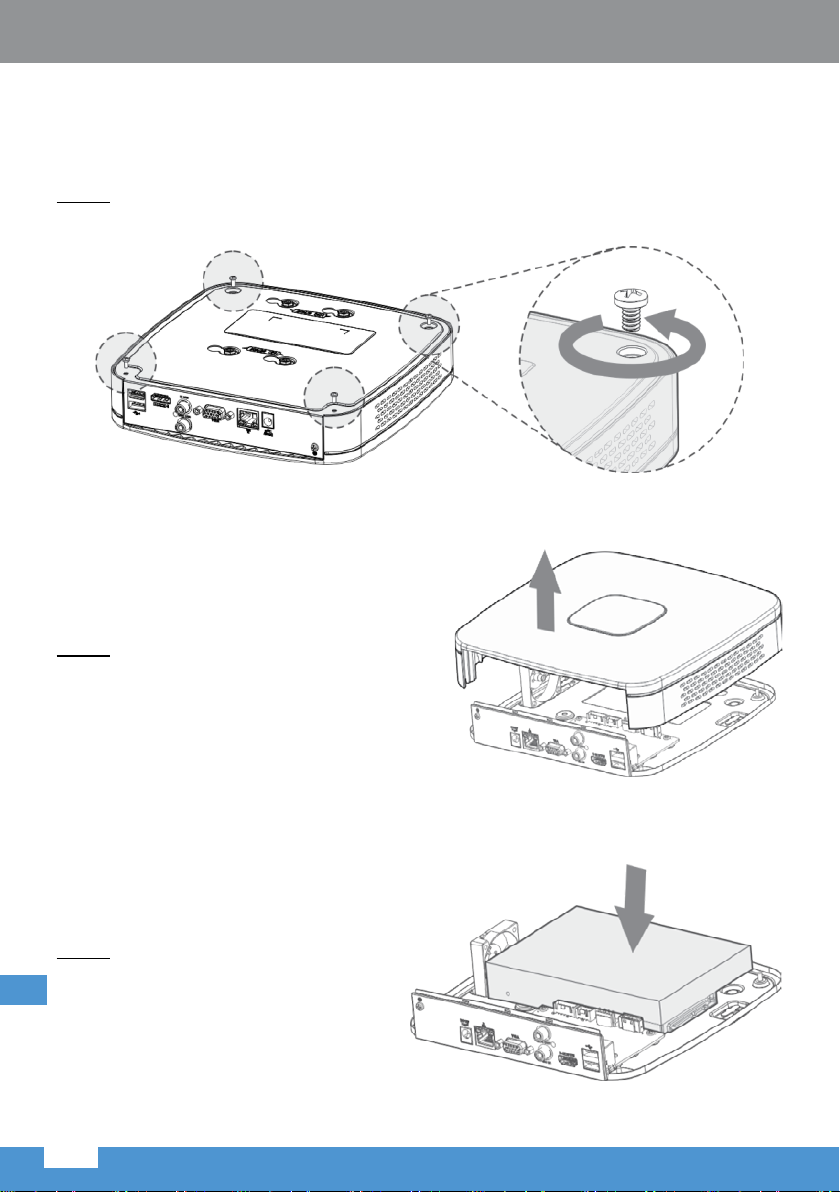
Owner’s manual
Depending on the type of your NVR, follow the steps of HDD installation:
2.1 Type 1
Step 1
Turn over the device and remove the four xing screws on the baseboard of the device.
Figure 2-1
Step 2
Remove the case cover along the direction shown
in the following arrow.
Step 3
Match the four holes on the baseboard to
EN
place the HDD.
26
Figure 2-2
Figure 2-3
Page 27

Owner’s manual
Step 4
Match the screws with the holes on the HDD and then fasten them. The HDD is xed to the
baseboard.
Figure 2-4
Step 5
Connect the HDD data cable and power cable.
Figure 2-5
Step 6
Put back the cover and fasten the four
screws on the baseboard to complete the
installation.
EN
Figure 2-6
27
Page 28

Owner’s manual
2.2 Type 2
Step 1
Remove the xing screws of the case cover (two screws on the rear panel and two screws on
the left and right panels).
Figure 2-7
Step 2
Remove the case cover along the
direction shown in the following arrow.
Step 3
Match the four holes on the baseboard to place
the HDD.
EN
28
Figure 2-8
Figure 2-9
Page 29

Owner’s manual
Step 4
Match the screws with the holes on the HDD and then fasten them. The HDD is xed to the
baseboard.
Figure 2-10
Step 5
Connect the HDD data cable and power cable.
Figure 2-11
Step 6
Put back the cover and fasten the
screws on the rear panel and side
panels to complete the installation.
EN
Figure 2-12
29
Page 30

3. Panel description
Owner’s manual
Power
input port
Figure 3-1
Power
input port
Ethernet
PoE port to connect to
network camera
Ethernet
Port
Port
VGA
Port
VGA
Port
Audio
output
port
Audio
input
port
Audio
output
port
Audio
input
port
USB
Port
HDMI
Port
USB
Port
HDMI
Port
Figure 3-2
Power
input port
EN
Figure 3-3
30
PoE port to connect to
network camera
Ethernet
Port
VGA
Port
Audio
output
port
Audio
input
port
USB
Port
HDMI
Port
Page 31

Owner’s manual
4. Operation
NOTE: Slight dierence might be found on the interfaces of dierent models. Following gures
are for reference only. The actual product shall prevail.
4.1 Booting up
CAUTION: Before the boot up, please make sure:
• The rated input voltage shall match with the device power requirement.
• For device security, connect the device to the power adapter rst and then connect it to the
power mains socket.
• Some devices do not have the power on-o button. The device will boot up once the power
is connected.
Follow the steps listed below to boot up the device:
1. Connect the device to the monitor and connect a mouse to the NVR.
2. Connect to power supply.
3. Click the power button to boot the device (if available). After booting up, the system is
multiple-channel display mode by default.
4.2 Initializing the Device
When booting up for the rst time, you need to congure the password information for admin.
To guarantee device security, modify passwords regularly.
31
EN
Page 32

Owner’s manual
Step 1
Turn on the device. The Device Initialization interface is displayed automatically.
Figure 4-1
Step 2
Default login: admin
Congure and conrm your new password, and then enter the prompt question.
The password can consists of 8-32 characters and contain at least two types from: number,
letter and special character (excluding ‚ / , / „ / ; / , / : / &). It is recommended to set a password
of high security according to the prompt on the screen.
EN
32
Page 33

Owner’s manual
Step 3
Congure the unlock pattern or click Skip. After setting unlock pattern, the password protection
setting interface is displayed.
NOTE: Once you have congured the unlock pattern, the system will require the unlock pattern
as the default login method. If you skip this setting, enter the password for login.
Figure 4-2
Step 4
Congure e-mail or security questions for password protection.
NOTE
• This feature is for safety reasons. After conguration, if you forgot the password for admin,
you can reset the password through the e-mail address or security questions.
• If you do not want to congure the settings, disable the e-mail address and security questions
functions on the interface.
Step 5
Click OK to complete the settings. Next Startup Wizard interfaces will be displayed.
33
EN
Page 34

Owner’s manual
4.3 Modifying IP Address
Step 1
Click on the right mouse button to display option list. Select Main Menu > SETTING >
NETWORK > TCP/IP. The TCP/IP interface is displayed.
Step 2
Click pencil icon
EN
34
Figure 4-3
in Edit column. The Edit interface is displayed.
Page 35

Owner’s manual
Step 3
Modify the IP address according to the actual network plan (the default IP address is
192.168.1.108).
Figure 4-4
4.4 Camera Registration
Select Main Menu > SETTING > CAMERA > REGISTRATION. The Registration interface is
displayed.
Figure 4-5
35
EN
Page 36

Owner’s manual
You can register remote devices through the following two ways:
• Click Device Search. In the result list, double-click the remote device or select the check box
in front of the device, and then click Add to register the remote device.
• Click Manual Add and enter the IP address of the remote device to register it.
4.5 Schedule
Select Main Menu > SETTING > STORAGE > SCHEDULE. The Record interface is displayed.
All channels are set as continuous record by default. You can customize the record period and
record type.
NOTE: The congured record schedule can come into eect only when the auto record
function is enabled.
EN
Figure 4-6
36
Page 37

Owner’s manual
4.6 Playback
Select Main Menu > Operation > SEARCH or right-click on the preview interface and select
Search. The record search interface is displayed.
Figure 4-7
You can play back records according to the congured record type, record time and channel.
4.7 Shutdown
Select Main Menu > Operation > SHUT DOWN and the interface is displayed. Click Shut down.
5. Web access
IMPORTANT: User can preview image from the NVR by logging with NVR’s IP on a browser
installed on Windows running device. Prior to using this function, user needs to download a
plug-in, and restart browser to login.
The device supports LAN and WAN access, as well as IP and domain name access. Use
Internet Explorer (version 7 or later, other browsers may not support or restrict connection).
37
EN
Page 38

Owner’s manual
NOTE: The NVR allows for its remote control and management with the use of smartphone
or computer. Please, keep in mind that conguration of the devices for such use requires
additional knowledge and setting up! Please bear in mind, that remote preview via smartphone
is only accessible through devices running Android or iOS or a computer running Windows.
Internet Explorer browser settings
Prior to use IE browser access, congure its settings rst:
1. Open the Internet Explorer browser, go to “Tools”
(left ALT + X) > “Compatibility view settings” and
add NVR’s IP address; click “Add” then “Close”.
2. Go to “Tools” (left ALT + X) again > “Internet
options” > “Security” > “Trusted sites” > “Sites”.
Input NVR’s IP address into “Add this website to
the zone” space. Make sure the “Require server
verication (https:) for all sites in this zone” is
unchecked. Press “Add”, then “Close” to approve
changes and exit.
EN
38
Page 39

Owner’s manual
3. Next, go to “Internet” > “Custom level” and enable options in “ActiveX controls and plug-
ins” (as shown below - see point 10). Then press OK twice to conrm.
4. Restart the Internet Explorer browser. Once the settings adjustment is nished, input
NVR’s IP address into web browser address bar and complete automatic installation of
plug-in according to guidelines.
39
EN
Page 40

Owner’s manual
Web operation
If it is your rst time to log in the device, you shall initialize it rst.
Step 1
Open the browser and enter the IP address of the device into the address bar. Press Enter key
on the keyboard. The Login interface is displayed.
Figure 5-1
Step 2
Enter the username and password.
NOTE
• The default username is admin, and the login password is the one you set in device
initialization. To ensure device security, it is recommended to modify the admin password
regularly.
• If you forgot the admin login password, click Forgot password to reset it.
Step 3
Click Login. The Preview interface is displayed. On the Web interface, you can perform
operations such as system settings, device management and network settings.
6. Mobile device access (P2P)
EN
Step 1
Download and install “Easyviewer Lite” app from Google Play Store or App Store on your
mobile phone.
40
Page 41

Owner’s manual
Step 2
Open the app. Select your region and accept the required permissions if necessary.
Step 3
Enter Camera tab in the start screen. To add new device, press
Manager. Press + to enter new device adding interface. Select Wired device.
Step 4
The screen will display a list of possible methods for adding a device. Select appropriate.
Note:
• when selecting P2P, make sure the P2P function is enabled for the NVR (Main menu >
Settings > System > Network > P2P).
• when adding a new device, scan the QR code on the product or its box. The QR code is also
available in Main menu > Settings > System > Network > P2P – SN QR code.
and then Device
→→→
Figure 6-1
NOTE: The following images are for reference only. The actual product shall prevail.
EN
41
Page 42

Owner’s manual
English
Correct Disposal of This Product
(Waste Electrical & Electronic Equipment)
(Applicable in the European Union and other European countries with separate collection systems) This marking
shown on the product or its literature, indicates that it should not be disposed with other household wastes at the end
of its working life. To prevent possible harm to the environment or human health from uncontrolled waste disposal,
please separate this from other types of wastes and recycle it responsibly to promote the sustainable reuse of
EN
material resources. Household users should contact either the retailer where they purchased this product, or their
local government oce, for details of where and how they can take this item for environmentally safe recycling.
Business users should contact their supplier and check the terms and conditions of the purchase contract. This
product should not be mixed with other commercial wastes for disposal.
Made in China for LECHPOL ELECTRONICS Sp. z o.o. Sp.k., ul. Garwolińska 1,
08- 400 Miętne.
42
Page 43

Instrukcja obsługi
Dziękujemy za zakup tego urządzenia.
Instrukcja obsługi służy jako przewodnik przy obsłudze zakupionego przez Państwo
urządzenia.
Przed użyciem należy dokładnie zapoznać się z treścią instrukcji obsługi, zawartymi w niej
ostrzeżeniami i wskazówkami oraz zachować ją w celu późniejszego wykorzystania.
1. Ważne kwestie bezpieczeństwa i ostrzeżenia
Bezpieczeństwo elektryczne
Symbol wykrzyknika przedstawiony obok wskazuje ważne instrukcje dotyczące
obsługi i utrzymywania tego urządzenia w dołączonej literaturze.
Symbol błyskawicy przedstawiony obok oznacza niebezpieczne napięcie wewnątrz
tego urządzenia stanowiące ryzyko porażenia prądem.
CAUTION
RISK OF ELECTRIC S HOCK
DO NOT OPEN
• Instalacja i obsługa powinny obywać się zgodnie z regulacjami dotyczącymi bezpieczeństwa
obowiązującymi w danym rejonie.
• Źródło zasilania powinno być zgodne ze standardem SELV (Safety Extra-Low Voltage
- obwód o napięciu znamionowym bardzo niskim) i zasilać napięciem zgodnym z wymaganiami
IEC60950-1. Należy zauważyć, że wymagania dotyczące zasilania urządzenia wskazane są
na etykiecie urządzenia.
• Przed podłączeniem do źródła zasilania, należy sprawdzić zgodność parametrów zasilania
nagrywarki i gniazda sieciowego.
• Przewód zasilania powinien być tak umieszczony, aby nie uległ uszkodzeniu w przypadku
nadepnięcia lub przygniecenia przez inne przedmioty. Należy zwrócić szczególną uwagę na
miejsca połączeń, wtyczki oraz miejsce wyjścia przewodu z urządzenia.
• Producent nie ponosi odpowiedzialności za obrażenia/szkody powstałe w skutek
nieprawidłowego użycia / obsługi / montażu tego urządzenia.
• Nie należy podłączać urządzenia do zasilania sieciowego przed zakończeniem instalacji.
• Należy używać jedynie baterii o wymaganych parametrach; w przeciwnym wypadku, może
dojść do pożaru, wybuchu, lub poparzenia! Wymieniając baterię na nową, należy użyć baterii
tego samego typu. Zużyte baterie należy utylizować zgodnie z wytycznymi.
• W przypadku burzy, należy odłączyć urządzenie od zasilania sieciowego.
• Należy używać oryginalnego zasilacza. W przeciwnym wypadku, może zaistnieć ryzyko
obrażeń/uszkodzeń.
Środowisko pracy
• Nie należy umieszczać urządzenia w wilgotnym lub wysoce zakurzonym środowisku. Nie
należy używać i przechowywać urządzenia w miejscach o ekstremalnych temperaturach
43
PL
Page 44

Instrukcja obsługi
czy silnym polu magnetycznym. Nie należy umieszczać urządzenia w miejscu wystawionym
na bezpośrednie nasłonecznienie lub w pobliżu źródeł ciepła. Należy unikać zachlapania
urządzenia płynami. Należy chronić przed wodą i wilgocią.
• Należy zachować poprawną wentylację urządzenia, aby nie dopuścić do nadmiernego
przegrzania. Urządzenie należy zainstalować w miejscu o poprawnej wentylacji. Nie należy
zakrywać otworów wentylacyjnych urządzenia.
• Należy pamiętać, aby warunki podczas transportu, użytkowania i przechowywania urządzenia
zawierały się w zakresach dopuszczalnej wilgotności i temperatury.
• Silny nacisk, mocne wstrząsy lub zachlapanie urządzenia płynami są zabronione podczas
transportu, przechowywania i instalacji.
• Podczas transportu, urządzenie należy zapakować w oryginalne pudełko.
• Urządzenie do użytku wewnątrz pomieszczeń. Urządzenie nie jest przeznaczone do użytku
na zewnątrz.
• Urządzenie należy umieścić w pozycji poziomej, na stabilnej powierzchni.
• Należy pamiętać, aby warunki podczas transportu, użytkowania i przechowywania urządzenia
zawierały się w zakresach dopuszczalnej wilgotności i temperatury.
Obsługa i codzienna konserwacja
• Urządzenie nie posiada części, które mogłyby być poddane naprawie przez użytkownika.
Nie należy samodzielnie demontować urządzenia. W przypadku uszkodzenia należy
skontaktować się z autoryzowanym centrum serwisowym w celu sprawdzenia/naprawy.
• Urządzenie należy chronić przed wilgocią, wodą oraz innymi płynami. Nie należy używać ani
przechowywać urządzenia w zbyt wysokich/zbyt niskich temperaturach. Urządzenie należy
chronić przed bezpośrednim nasłonecznieniem oraz źródłami ciepła.
• Zaleca się użycia ogranicznika przepięć, aby zwiększyć ochronę odgromową.
• Do czyszczenia obudowy należy używać miękkiej, lekko wilgotnej ściereczki. W przypadku
uporczywych zabrudzeń, należ użyć czystej ściereczki zwilżonej w delikatnym detergencie,
a następnie przetrzeć suchą ściereczką. Nie należy używać rozpuszczalników w aerozolu
ani silnych detergentów ściernych, gdyż może to doprowadzić do uszkodzenia powłoki
powierzchniowej.
• Producent ani dystrybutor nie ponoszą odpowiedzialności za jakiekolwiek straty powstałe
w skutek zmian lub napraw przeprowadzanych przez użytkownika.
• Kurz znajdujący się na urządzeniu można usunąć za pomocą sprężonego powietrza.
• Niniejszy sprzęt może być użytkowany przez dzieci w wieku co najmniej 8 lat i przez osoby
o obniżonych możliwościach zycznych, czuciowych lub umysłowych, a także te, które nie
posiadają doświadczenia i nie są zaznajomione ze sprzętem, jeżeli zapewniony zostanie
nadzór lub instruktaż odnośnie użytkowania sprzętu w bezpieczny sposób tak, aby związane
z tym zagrożenia były zrozumiałe. Należy poinstruować dzieci, aby nie traktowały urządzenia
jako zabawki. Dzieci nie powinny wykonywać czyszczenia i konserwacji sprzętu bez nadzoru.
• Ważne: należy się upewnić, że długość przewodu RJ45 nie wynosi więcej niż 100 metrów,
oraz, że przewód posiada kategorię przynajmniej 6e!
Zalecenia dot. cyberbezpieczeństwa
PL
• Należy regularnie sprawdzać dostępność aktualizacji oprogramowania i przeprowadzać te
aktualizacje w miarę dostępności.
• Należy regularnie zmieniać i używać silnych haseł. Użytkownik zostanie poproszony
44
Page 45

Instrukcja obsługi
o ustalenie własnego hasła. Należy ustawić silne hasło - musi się składać z co najmniej
8 znaków, w tym zawierać znaki z przynajmniej dwóch grup: znaki specjalne, cyfry, małe
i duże litery (należy zwrócić uwagę na wskazówki wyświetlane na ekranie).
Ostrzeżenie
Należy używać oryginalnych komponentów oraz akcesoriów dostarczonych przez producenta
i upewnić się, że urządzenie zostanie zainstalowane i konserwowane przez wykwalikowaną
osobę.
Uwaga
• Instrukcja służy wyłącznie w celach referencyjnych. Obowiązujący jest stan faktyczny
urządzenia.
• Producent nie ponosi odpowiedzialności szkody powstałe w wyniku nieprawidłowego użycia
urządzenia niezgodnego z instrukcją obsługi.
• Producent zastrzega możliwość rozbieżności pomiędzy interfejsem użytkownika
• a informacjami podanymi w instrukcji obsługi. W przypadku wątpliwości, należy odnieść się
do wyjaśnienia producenta. Obowiązujący jest stan faktyczny urządzenia.
• Oprogramowanie oraz konstrukcja produktu mogą ulec zmianie bez wcześniejszego pisemnego
powiadomienia. Instrukcja będzie aktualizowana regularnie zgodnie z aktualizacjami produktu.
Zmiany w instrukcji będą wprowadzane bez uprzedniego powiadomienia.
• Należy się skontaktować z dostawcą lub obsługą klienta w przypadku jakichkolwiek
problemów podczas obsługi urządzenia.
• Należy się skontaktować z obsługą klienta w celu uzyskania informacji na temat najnowszych
zaleceń i dodatkowej dokumentacji.
• Należy odwiedzić stronę internetową www.lechpol.eu lub skontaktować się z centrum
serwisowym aby uzyskać więcej informacji.
• Producent ani dystrybutor nie ponosi odpowiedzialności za jakiekolwiek straty wynikłe
z powodu niezastosowania się do instrukcji.
• W przypadku wątpliwości, należy odnieść się do wyjaśnienia producenta.
• Szczegółowe informacje znajdują się w pełnej instrukcji obsługi.
2. INSTALACJA DYSKU HDD
Poniższe ilustracje mają charakter poglądowy. Obowiązujący jest stan faktyczny urządzenia.
WAŻNE: przed wymianą/instalacją dysku, należy odłączyć urządzenie od zasilania.
Podczas pierwszej instalacji, należy się upewnić czy dysk już się znajduje w nagrywarce.
Należy zainstalować dysk HDD przeznaczony specjalnie do monitoringu.
45
PL
Page 46

Instrukcja obsługi
W zależności od typu nagrywarki, należy zainstalować dysk zgodnie z krokami poniżej:
2.1 Typ 1
Krok 1
Należy odwrócić urządzenie i odkręcić cztery śrubki mocujące z podstawy nagrywarki.
Rys. 2-1
Krok 2
Zdjąć obudowę zgodnie ze strzałkami na rysunku.
Krok 3
Umieścić dysk na podstawie nagrywarki, aby
otwory dysku były nad otworami podstawy
nagrywarki.
PL
46
Rys. 2-2
Rys. 2-3
Page 47

Instrukcja obsługi
Krok 4
Przykręcić dysk do podstawy nagrywarki za pomocą wkrętów. Dysk jest teraz zamontowany
do podstawy nagrywarki.
Rys. 2-4
Krok 5
Następnie podłączyć przewody danych i zasilania.
Krok 6
Zamontować obudowę i przykręcić śrubki.
Rys. 2-5
PL
Rys. 2-6
47
Page 48

2.2 Typ 2
Krok 1
Należy odkręcić śrubki mocujące obudowy (na panelu tylnym i po bokach).
Rys. 2-7
Krok 2
Zdjąć obudowę zgodnie ze strzałkami na
rysunku.
Instrukcja obsługi
Krok 3
Umieścić dysk na podstawie nagrywarki, aby
otwory dysku były nad otworami podstawy
nagrywarki.
PL
48
Rys. 2-8
Rys. 2-9
Page 49

Instrukcja obsługi
Krok 4
Przykręcić dysk do podstawy nagrywarki za pomocą wkrętów. Dysk jest teraz zamontowany
do podstawy nagrywarki.
Rys. 2-10
Krok 5
Następnie podłączyć przewody danych i zasilania.
Rys. 2-11
Krok 6
Zamontować obudowę i przykręcić
śrubki.
PL
Rys. 2-12
49
Page 50

3. Opis panelu
Instrukcja obsługi
Gniazdo
zasilania
Rys. 3-1
Gniazdo
zasilania
Port PoE
(podłączenie kamery)
Port
Ethernet
Port
Ethernet
Port
VGA
Port
VGA
Wyjście
audio
Wejście
audio
Wyjście
audio
Wejście
audio
Port
USB
Port
HDMI
Port
USB
Port
HDMI
Rys. 3-2
PL
Rys. 3-3
50
Gniazdo
zasilania
Port PoE
(podłączenie kamery)
Port
Ethernet
Port
VGA
Wyjście
audio
Wejście
audio
Port
USB
Port
HDMI
Page 51

Instrukcja obsługi
4. Obsługa
UWAGA: W zależności od modelu, wygląd interfejsu może się różnić od przedstawionego
w poniższej instrukcji. Poniższe ilustracje mają charakter poglądowy. Obowiązujący jest stan
faktyczny urządzenia.
4.1 Uruchamianie
WAŻNE: Przed uruchomieniem, należy się upewnić, że:
• napięcie wejściowe jest zgodne z wymaganiami urządzenia dotyczącymi zasilania.
• Podłączając rejestrator do zasilania, należy najpierw podłączyć zasilacz do nagrywarki,
a następnie zasilacz do gniazda zasilania sieciowego.
• Niektóre modele nie posiadają przycisku zasilania. Urządzenie w takim przypadku uruchamia
się po podłączeniu do zasilania.
Aby uruchomić urządzenie, należy:
1. Podłączyć nagrywarkę do monitora oraz podłączyć myszkę do nagrywarki.
2. Podłączyć urządzenie do zasilania.
3. Nacisnąć przycisk zasilania, aby uruchomić urządzenie (jeśli urządzenie posiada taki
przycisk). Po uruchomieniu, system domyślnie uruchomi się w trybie wielokanałowym.
4.2 Uruchamianie urządzenia
Podczas pierwszego uruchomienia, użytkownik musi skongurować hasło administratora.
W celach bezpieczeństwa, należy regularnie zmieniać hasło.
PL
51
Page 52

Instrukcja obsługi
Krok 1
Należy włączyć nagrywarkę. Pojawi się okno Device Initialization (Inicjalizacja urządzenia).
Rys. 4-1
Krok 2
Domyślny login: admin
Należy skongurować i potwierdzić nowe hasło, a następnie wpisać pytanie pomocnicze.
Hasło musi zawierać 8-32 znaków; może zawierać znaki z co najmniej 2 zestawów: cyfry, litery
i znaki specjalne (z wyłączeniem: ’ / , / ” / ; / : / &). Zaleca się ustawienie silnego hasła, zgodnie
ze wskazówkami na ekranie.
PL
52
Page 53

Instrukcja obsługi
Krok 3
Ustawić wzór odblokowania lub kliknąć Skip (Pomiń). Następnie, zostanie wyświetlone okno
Password Protection (Bezpieczeństwo hasła).
UWAGA: Po ustawieniu wzoru odblokowania, będzie to domyślna metoda logowania.
Jeśli użytkownik nie ustawi wzoru odblokowania, metodą logowania będzie hasło.
Rys. 4-2
Krok 4
Zaleca się ustawienie adresu e-mail lub pytania pomocniczego w celu zabezpieczenia hasła.
WSKAZÓWKA
• Jest to funkcja zwiększająca bezpieczeństwo. Po zakończeniu konguracji, jeśli użytkownik
zapomni hasła, będzie mógł je zresetować przy użyciu adresu e-mail lub pytania
pomocniczego.
• Aby pominąć te ustawienia, należy odznaczyć te opcje.
Krok 5
Nacisnąć OK, aby zatwierdzić i przejść dalej. Pojawią się kolejne okna Konguratora.
53
PL
Page 54

Instrukcja obsługi
4.3 Zmiana adresu IP
Krok 1
Należy kliknąć prawym przyciskiem myszy, aby wyświetlić listę opcji. Przejść do Main Menu
(Menu główne) > Setting (Ustawienie) > Network (Sieć) > TCP/IP. Zostanie wyświetlone okno
TCP/IP.
Rys. 4-3
Krok 2
Nacisnąć ikonę ołówka w kolumnie Edit (Edytuj). Zostanie wyświetlone okno Edit (Edytuj).
PL
54
Page 55

Instrukcja obsługi
Krok 3
Należy dostosować adres IP urządzenia do ustawień własnej sieci (domyślny adres IP:
192.168.1.108).
Rys. 4-4
4.4 Rejestracja kamery
Należy przejść do Main Menu (Menu główne) > Setting (Ustawienie) > Camera (Kamera) >
Registration (Zdalne). Zostanie wyświetlone okno Registration (Zdalne).
Rys. 4-5
55
PL
Page 56

Instrukcja obsługi
Użytkownik może podłączyć urządzenie zewnętrzne na dwa sposoby:
• Nacisnąć Device Search (Wyszukiw. urządz.). Na wyświetlonej liście, należy dwukrotnie
kliknąć na wybrane urządzenie lub zaznaczyć okienko wyboru przy urządzeniu, a następnie
nacisnąć Add (Dodaj) żeby zarejestrować urządzenie.
• Nacisnąć Manual Add (Dodaw. ręczne) i wpisać adres IP urządzenia zewnętrznego, aby je
zarejestrować.
4.5 Harmonogram nagrywania
Należy przejść do Main Menu (Menu główne) > Setting (Ustawienie) > Storage (Pamięć) >
Schedule (Harmonogram). Na ekranie zostanie wyświetlone okno Record (Nagraj).
Wszystkie kanały mają domyślnie ustawione nagrywanie ciągłe. Użytkownik może zmienić
ustawienia okresu i typu nagrywania.
UWAGA: Skongurowany harmonogram nagrywania zostanie zastosowany dopiero po
włączeniu funkcji automatycznego nagrywania.
PL
Rys. 4-6
56
Page 57

Instrukcja obsługi
4.6 Odtwarzanie
Należy przejść do Main Menu (Menu główne) > Operation (Działanie) > Search (Wyszukaj)
lub naciśnij prawy przycisk myszki, i wybierz Search (Wyszukaj). Wyświetli się okno
Search (Wyszukaj).
Rys. 4-7
Użytkownik może odtwarzać nagrania zgodnie z typem konguracji, czasem nagrania lub
kanału.
4.7 Wyłączanie
Należy wybrać Main Menu (Menu główne) > Operation (Działanie) > Shutdown (Zamknij).
Wyświetli się okno wyłączania. Należy wybrać Shut down (Zamknij).
5. Dostęp przez przeglądarkę
WAŻNE: Użytkownik ma możliwość podglądu obrazu z rejestratora logując się na adres IP
rejestratora z przeglądarki Internet Explorer zainstalowanej na urządzeniu pracującym na
systemie operacyjnym Windows. Przed rozpoczęciem używania tej funkcji użytkownik będzie
musiał pobrać wtyczkę, a następnie ponownie uruchomić przeglądarkę, aby się zalogować.
Przy obsłudze przez sieć, podgląd obrazu z kamer jest możliwy poprzez sieć lokalną oraz przez
Internet. Wykorzystywana jest do tego przeglądarka internetowa Internet Explorer (wersja
7 lub wyższa, pod innymi przeglądarkami dostęp może być ograniczony lub niemożliwy).
57
PL
Page 58

Instrukcja obsługi
UWAGA: Nagrywarka umożliwia zarządzanie zdalne ze smartfona lub komputera. Należy
pamiętać, że wymaga to wiedzy i dodatkowej konguracji urządzenia. Należy również
pamiętać, że zdalny podgląd ze smartfona możliwy jest w przypadku urządzeń pracujących na
systemie operacyjnym Android lub iOS oraz z komputera pracującym na systemie operacyjnym
Windows.
Ustawienia przeglądarki Internet Explorer
Aby dostęp przez przeglądarkę Internet Explorer był możliwy, należy skongurować jej
ustawienia:
1. Należy uruchomić przeglądarkę Internet Explorer,
wybrać opcję NARZĘDZIA (lewy ALT+X),
następnie kliknąć w Ustawienia widoku zgodności
i wpisać adres IP rejestratora, po czym nacisnąć
DODAJ, następnie ZAMKNIJ.
2. Następnie ponownie wybrać opcję NARZĘDZIA
(lewy ALT+X), przejść do Opcje internetowe
i wybrać zakładkę Zabezpieczenia gdzie należy
zaznaczyć Zaufane witryny i kliknąć przycisk
Witryny W polu Dodaj tę witrynę sieci Web do
strefy należy wprowadzić adres IP nagrywarki.
Następnie należy upewnić się, że opcja Żądaj
werykacji serwera(...) jest odznaczona! Nacisnąć
przycisk DODAJ. Przyciskiem ZAMKNIJ
potwierdzamy wszystko co do tej pory zostało
ustawione i zamykamy okno Zaufane witryny.
PL
58
Page 59

Instrukcja obsługi
3. W zakładce ZABEZPIECZENIA, przechodzimy do opcji Internet i wybieramy Poziom
niestandardowy. W grupie Kontrolki ActiveX i wtyczki zaznaczamy opcje (jak na ilustracji
poniżej– punkt 10) po czym należy zatwierdzić przyciskiem OK w oknie Ustawienia
zabezpieczeń i ponownie OK w oknie OPCJE INTERNETOWE.
4. Następnie zrestartować przeglądarkę Internet Explorer. Po zakończeniu wprowadzania
ustawień, należy wpisać adres IP nagrywarki w pole adresu przeglądarki i dokończyć
automatyczną instalację wtyczki zgodnie ze wskazówkami.
59
PL
Page 60

Instrukcja obsługi
Obsługa przez przeglądarkę
W przypadku używania urządzenia po raz pierwszy, należy przejść przez proces inicjalizacji
urządzenia.
Krok 1
Należy otworzyć przeglądarkę i wpisać adres IP urządzenia w pole adresu. Nacisnąć przycisk
Enter na klawiaturze. Zostanie wyświetlone okno logowania.
Rys. 5-1
Krok 2
Wpisać nazwę użytkownika i hasło.
WSKAZÓWKA
• Domyślna nazwa użytkownika to admin, a hasło takie samo jakie zostało ustawione podczas
konguracji nagrywarki po pierwszym uruchomieniu. Aby zapewnić bezpieczeństwo, należy
regularnie zmieniać hasło.
• Jeśli użytkownik zapomniał hasła, należy nacisnąć Forgot password (Zapomniałem hasło).
Krok 3
Nacisnąć Login (Zaloguj się). Zostanie wyświetlone okno podglądu Preview. Użytkownik ma
możliwość zmiany ustawień, zarządzania urządzeniem i konguracji ustawień sieciowych.
6. Dostęp przez urządzenie mobilne (P2P)
Krok 1
PL
Należy pobrać i zainstalować aplikację “Easyviewer Lite” ze sklepu Google Play lub App Store
na swoim smartfonie.
60
Page 61

Instrukcja obsługi
Krok 2
Uruchomić aplikację. Wybrać odpowiedni rejon i zaakceptować wymagane uprawnienia jeśli
to konieczne.
Krok 3
Przejść do zakładki Kamera na ekranie startowym. Aby dodać nowe urządzenie, należy
nacisnąć a następnie przejść do Menadżera urządzeń. Nacisnąć aby wyświetlić okno
dodawania nowego urządzenia. Wybrać Urządzenie przewodowe.
Krok 4
Na ekranie zostanie wyświetlona lista możliwych metod dodania nowego urządzenia. Należy
wybrać odpowiednią opcję.
Uwaga:
• w przypadku wybrania P2P, należy się upewnić, że funkcja P2P jest włączona w ustawieniach
nagrywarki (Main menu (Menu główne) > System (System) > Settings Ustawienie) >
Network (Sieć) > P2P).
• aby dodać nowe urządzenie można zeskanować kod QR znajdujący się na produkcie lub jego
pudełku. Kod QR znajduje się również w (Main menu (Menu główne) > Settings (Ustawienie)
> System (System) > Network (Sieć) > P2P – kod opisany „SN”).
→→→
Rys. 6-1
UWAGA: Poniższe ilustracje mają charakter poglądowy. Obowiązujący jest stan faktyczny
urządzenia.
61
PL
Page 62

Instrukcja obsługi
7. ZAPOMNIANE HASŁO
1. Jeśli użytkownik zapomnie hasła, należy nacisnąć kłódkę obok napisu Forgot password
(Zapomniałem hasło) w oknie logowania po uruchomieniu nagrywarki.
2. Na ekranie zostanie wyświetlony kod QR. Należy otworzyć aplikację Easyviewer Lite na
smartfonie i przejść do ekranu startowego. Nacisnąć Więcej, a następnie Zresetuj hasło
urządzenia. Za pomocą aplikacji zeskanować wyświetlony kod QR. Po poprawnym
zeskanowaniu, na smartfonie zostanie wyświetlone powiadomienie o resecie hasła.
Uwaga: Jeśli podczas konguracji nagrywarki nie został wpisany adres e-mail, użytkownik
zostanie poproszony o wprowadzenie adresu e-mail, na który ma zostać wysłany kod
bezpieczeństwa służący do resetu, a następnie zatwierdzić klikając Next (Dalej).
3. Na podany adres e-mail zostanie wysłany kod bezpieczeństwa.
4. Należy wpisać otrzymany kod bezpieczeństwa i nacisnąć Next (Dalej). W kolejnym
oknie, należy wprowadzić i potwierdzić nowe hasło. Użytkownik może się logować
nowym hasłem.
Poland
Prawidłowe usuwanie produktu
(zużyty sprzęt elektryczny i elektroniczny)
Oznaczenie umieszczone na produkcie lub w odnoszących się do niego tekstach wskazuje, że po upływie okresu
użytkowania nie należy usuwać z innymi odpadami pochodzącymi z gospodarstw domowych. Aby uniknąć
szkodliwego wpływu na środowisko naturalne i zdrowie ludzi wskutek niekontrolowanego usuwania odpadów,
prosimy o oddzielenie produktu od innego typu odpadów oraz odpowiedzialny recykling w celu promowania
ponownego użycia zasobów materialnych jako stałej praktyki. W celu uzyskania informacji na temat miejsca i
sposobu bezpiecznego dla środowiska recyklingu tegot produktu użytkownicy w gospodarstwach domowych
powinni skontaktować się z punktem sprzedaży detalicznej, w którym dokonali zakupu produktu, lub z organem
PL
władz lokalnych. Użytkownicy w rmach powinni skontaktować się ze swoim dostawcą i sprawdzić warunki umowy
zakupu. Produktu nie należy usuwać razem z innymi odpadami komercyjnymi.
Wyprodukowano w CHRL dla LECHPOL ELECTRONICS Sp. z o.o. Sp.k., ul. Garwolińska 1,
08- 400 Miętne.
62
Page 63

Specicatii tehnice
Vă mulțumim pentru achiziționarea înregistratorului nostru video de rețea.
Acest manual de utilizare este conceput pentru a un instrument de referință pentru utilizarea
produsului.
Vă rugăm să citiți cu atenție aceste avertismente și precauții înainte de utilizarea acestui produs.
Please keep this user’s manual well for future reference.Păstrați acest manual de utilizare
pentru consultări ulterioare.
1. GARANȚII ȘI AVERTISMENTE IMPORTANTE
Siguranța electrică
Simbolul este destinat să avertizeze utilizatorul de prezența unor instrucțiuni
importante de funcționare și întreținere (service) din literatura de specialitate care
însoțește aparatul.
Simbolul este destinat să averizeze utilizatorul de prezența unei ”tensiuni periculoase”
neizolate în interiorul produsului care poate avea o magnitudine sucientă pentru a
constitui un risc de electrocutare pentru persoane.
CAUTION
RISK OF ELECTRIC S HOCK
DO NOT OPEN
• Toate instalațiile și operațiunile trebuie să respecte reglementările locale privind securitatea
electrică.
• Sursa de alimentare trebuie să e în conformitate cu standardul SELV (Safety Extra Low
Voltage), și să e alimentată cu o tensiune nominală care să corespundă cerinței privind LPS
(Limited Power Source) în conformitate cu IEC60950-1. Rețineți că tensiunea necesară este
așată pe eticheta produsului.
• Asigurați-vă că tensiunea de alimentare este corespunzatoare înainte de a utiliza dispozitivul.
• Nu lăsați cablul de alimentare să e călcat sau presat, în special in zona ștecherului, prizei
sau legăturii care iese din dispozitiv.
• Nu ne asumăm nicio responsabilitate sau răspundere pentru incendiile sau șocurile electrice
cauzate de manipularea sau instalarea necorespunzătoare.
• Nu conectați NVR-ul înainte de nalizarea instalării.
• Asigurați-vă că utilizați baterii conform cerințelor, în caz contrar, poate provoca un incendiu,
explozie sau arsuri! Pentru a înlocui bateriile, utilizați doar același tip de baterii. Asigurați-vă
că aruncați bateriile uzate conform instrucțiunilor.
• Deconectați aparatul de la priză în timpul unei furtuni.
• Asigurați-vă că utilizați adaptorul original de alimentare compatibil cu acest dispozitiv. În caz
contrar, utilizatorul se poate răni, iar dispozitivul se poate detriora.
Mediul înconjurător
• Nu puneți dispozitivul într-un mediu umed sau cu praf, cu temperaturi prea mari sau prea
mici, sau în locații cu radiații electromagnetice puternice. Nu puneți sau instalați dispozitivul
63
RO
Page 64

Specicatii tehnice
în zone expuse la lumina directă a soarelui sau lângă dispozitive care generează căldură. Nu
aruncați lichid în aparat. Protejați-l de apă și umiditate.
• Păstrați fantele de ventilație libere, pentru a evita acumularea de căldură. Instalați dispozitivul
în zone bine ventilate, și nu blocați fantele de ventilație.
• Presiunea puternică, vibrațiile dure sau stropirea cu apă nu sunt permise în timpul transportării,
depozitării, instalării si utilizarii.
• Împachetați dispozitivul în ambalajul original sau într-unul echivalent atunci când transportați
dispozitivul.
• Instalați dispozitivul în interior. Nu este potrivit pentru a utilizat în exterior!
• Țineți dispozitivul pe orizontală, și instalați-l pe suprafețe stabile, de unde nu poate să cadă.
• Transportați, utilizați și depozitați dispozitivul în condițiile de umiditate și temperatură permise.
Funcționarea și întreținerea zilnică
• Nu dezasamblați produsul deoarece nu sunt componente care pot reparate de utilizator.
Contactați un service autorizat pentru vericare/reparație.
• Protejați produsul de umiditate, apă și alte lichide. Evitați utilizarea/depozitarea acestuia la
temperaturi extreme. Nu îl expuneți la lumina directă a soarelui și la surse de căldură.
• Se recomandă utilizarea dispozitivului împreună cu paratrăsnetul pentru a îmbunătății efectul
de protecție împotriva fulgerelor.
• Utilizați un material textil moale, ușor umezit pentru a curăța dispozitivul. Dacă praful este
dicil de îndepărtat, ștergeți cu un material textil moale, ușor umezit cu apă și detergent, apoi
folosiți un material textil uscat pentru a curăța dispozitivul. Nu utilizați solvenți volatili cum
ar alcool, benzen, diluant sau detergenți puternici, abrazivi, în caz contrar se va deteriora
suprafața dispozitivului.
• Nu suntem responsabili pentru problemele cauzate de modicările neautorizate sau de
încercarea de a repara.
• Puteți utiliza pistolul cu aer pentru a îndepărta praful dacă capacul este acoperit cu praf.
• Acest aparat nu poate folosit de copii cu vârsta de peste 8 ani sau de către persoane cu
capacități zice și mentale reduse sau cu lipsă de experiență sau cunoștințe, dacă nu sunt
supravegheați sau nu li se acordă instruire cu privire la folosirea aparatului în siguranță și
dacă nu înțeleg pericolele pe care le implică utilizarea aparatului. Copiii nu trebuie să se
joace cu aparatul. Mentenanța uzuală și curățarea aparatului nu se va face de către copii
fără supraveghere.
• Important: asigurați-vă că lungimea cablului RJ45 nu este mai mare de 100 de metri și că
este categoria de cel puțin 6e!
Recomandări privind securitatea cibernetică
• Actualizați în mod regulat rmware-ul la ultima versiune.
• Schimbați periodic parolele și utilizați parole puternice. Utilizatorul va trebui să își congureze
imediat parola. Se recomandă să congurați o parolă puternică. O parolă puternică este
alcătuită din cel puțin 8 caractere și o combinație de cel puțin două dintre: caractere speciale,
numere și litere mari și mici (urmați instrucțiunile de pe ecran).
RO
64
Page 65

Specicatii tehnice
Avertismente
Utilizați componentele standard furnizate de producător și asigurați-vă că dispozitivul este
instalat și xat de ingineri profesionali.
Despre ghid
• Ghidul este numai pentru referință. Dacă există neconcordanțe între ghid și produsul actual,
produsul va luat in considerare ca ind cel conform.
• Nu suntem responsabili pentru pierderile cauzate de operațiuni care nu respectă ghidul.
• Pot găsite diferențe minore în interfața utilizatorului și ar putea exista abateri între valoarea
reală a unor date și valoarea furnizată în manual din motive precum mediul încojurător
instabil . Consultați explicația nală a producătorului în cazul în care există vreo îndoială sau
neconcordanță.
• Design-ul și programele software pot modicate fără o noticare scrisă în prealabil. Manualul
va actualizat în mod regulat conform actualizării produsului, fără o noticare prealabilă.
• Contactați furnizorul sau serviciul clienți dacă întâmpinați probleme când utilizați produsul.
• Contactați serviciul clienți pentru a primi cel mai recent program și pentru documentația
suplimentară.
• Vizitați site-ul www.lechpol.eu sau contactați service-ul local pentru mai multe informații.
• Compania nu este responsabilă pentru pierderile cauzate de operațiuni care nu respectă
instrucțiunile din manual.
• Dacă există vreo incertitudine, consultați explicația noastră nală.
• Pentru mai multe detalii, consultați manualul de utilizare complet.
2. INSTALAREA HDD
Următoarele imagini sunt doar pentru referință.
ATENȚIE: Deconectați aparatul de la sursa de alimentare înainte de înlocuirea/
instalarea HDD-ului.
Producătorul sugerează utilizarea unui HDD pentru supraveghere.
RO
65
Page 66

Specicatii tehnice
În funcție de tipul de NVR, respectați pașii de instalare ai HDD-ului:
2.1 Tipul 1
Pasul 1
Întoarceți dispozitivul și scoateți cele patru șuruburi de xare de pe platforma dispozitivului.
Figura 2-1
Pasul 2
Scoateți capacul carcasei în direcția așată de
săgeata de mai jos.
Pasul 3
Potriviți cele patru găuri pe platformă pentru
a pune HDD-ul.
RO
66
Figura 2-2
Figura 2-3
Page 67

Specicatii tehnice
Pasul 4
Potriviți șuruburile cu găurile din HDD și apoi strângeți-le. HDD-ul este xat pe paltformă.
Figura 2-4
Pasul 5
Conectați cablul de date HDD și cablul de alimentare.
Figura 2-5
Pasul 6
Puneți înapoi capacul și strângeți cele patru
șuruburi de pe platformă pentru a naliza
instalarea.
Figura 2-6
RO
67
Page 68

Specicatii tehnice
2.2 Tipul 2
Pasul 1
Scoateți șuruburile de xare de pe capacul carcasei (două șuruburi pe panoul din spate și
două șuruburi pe panourile din stânga și din dreapta.
Figura 2-7
Pasul 2
Scoateți capacul carcasei în direcția
așată de săgeata de mai jos.
Pasul 3
Potriviți cele patru găuri pe platformă pentru a
pune HDD-ul.
RO
68
Figura 2-8
Figura 2-9
Page 69

Specicatii tehnice
Pasul 4
Potriviți șuruburile cu găurile din HDD și apoi strângeți-le. HDD-ul este xat pe paltformă.
Figura 2-10
Pasul 5
Conectați cablul de date HDD și cablul de alimentare.
Figura 2-11
Step 6
Puneți înapoi capacul și strângeți
șuruburile de pe panoul din spate
și de pe panourile laterale pentru a
naliza instalarea.
Figura 2-12
RO
69
Page 70

3. Descrierea panoului
Specicatii tehnice
Port
intrare
alimentare
Figura 3-1
Port intrare
alimentare
Port
Ethernet
Port PoE pentru a vă
conecta la camera de rețea
Port
Ethernet
Port
VGA
Port
VGA
Port ieșire
audio
Port intrare
audio
Port
ieșire
audio
Port
intrare
audio
Port
USB
Port
HDMI
Port
USB
Port
HDMI
Figura 3-2
Port intrare
alimentare
Figura 3-3
RO
70
Port PoE pentru a vă
conecta la camera de rețea
Port
Ethernet
Port
VGA
Port
ieșire
audio
Port
intrare
audio
Port
USB
Port
HDMI
Page 71

Specicatii tehnice
4. Funcționare
NOTĂ: Puteți găsi mici diferențe între diferite modele de interfețe. Următoarele guri sunt doar
pentru referință.
4.1 Pornirea
ATENȚIE: Înainte de pornire, asigurați-vă că:
• Tensiunea nominală de intrare trebuie să corespundă cu cerințele de alimentare ale
dispozitivului.
• Pentru securitatea dispozitivului, conectați prima dată dispozitivul la adaptorul de alimentare
și apoi conectați-l la priza de rețea.
• Unele dispozitive nu au buton de pornire-oprire. Dispozitivul va porni odată ce este conectat
la priză.
Respectați pașii de mai jos pentru a porni dispozitivul:
1. Conectați dispozitivul la monitor și conectați un mouse la NVR.
2. Conectați la sursa de alimentare.
3. Faceți click pe butonul de alimetare pentru a porni dispozitivul (dacă este disponibil). După
pornire, sistemul este, în mod implicit, în modul de așare cu mai multe canale.
4.2 Inițializarea dispozitivului
Când porniți pentru prima dată dispozitivul, trebuie să congurați informațiile despre parolă
pentru admin. Pentru a garanta securitatea dispozitivului, modicați parola periodic.
71
RO
Page 72

Pasul 1
Porniți dispozitivul. Intefața Inițializare Dispozitiv este așată automat.
Specicatii tehnice
Figura 4-1
Pasul 2
Autenticare implicită: admin
Congurați și conrmați noua parolă și apoi introduceți întrebarea de control.
Parola poate conține între 8 și 32 de caractere și trebuie să conțină cel puțin două tipuri dintre
urătoarele: număr, literă și caracter special (cu excepția ‚ / , / „ / ; / , / : / &). Se recomandă să
setați o parolă de securitate ridicată în conformitate cu solicitarea de pe ecran.
RO
72
Page 73

Specicatii tehnice
Pasul 3
Congurați modelul de deblocare sau faceți click pe Skip. După setarea modelului de
deblocare, va așată interfața de setare pentru protecția parolei.
NOTĂ: Odată ce ați congurat modelul de deblocare, sistemul va solicita ca modulul de
deblocare să e metoda de autenticare implicită. Dacă săriți peste această setare, întroduceți
parola pentru autenticare.
Figura 4-2
Pasul 4
Congurați e-mail-ul sau întrebarea de securitate pentru protecția parolei.
NOTĂ
• Această caracteristică este din motive de siguranță. După congurare, dacă uitați parola
pentru admin, puteți să o resetați cu ajutorul adresei de e-mail sau a întrebării de securitate.
• Dacă nu doriți să congurați setările, dezactivați funcțiile adresă de e-mail și întrebare de
securitate din interfață.
Pasul 5
Faceți click pe OK pentru a naliza setările. Va așată următoarea interfață Startup Wizard.
73
RO
Page 74

Specicatii tehnice
4.3 Modicarea adresei IP
Pasul 1
Faceți click pe butonul din dreapta al maouse-ului pentru a așa lista de opțiuni. Selectați
Meniul principal > SETTING > NETWORK > TCP/IP. Va așată interfața TCP/IP.
Figura 4-3
Pasul 2
Faceți click pe pictograma creion în coloana Edit. Va așată interfața de editare.
RO
74
Page 75

Specicatii tehnice
Pasul 3
Modicați adresa IP conform planului de rețea actual (adresa IP implicită este 192.168.1.108).
Figura 4-4
4.4 Înregistrarea camerei
Selectați Main Menu > SETTING > CAMERA > REGISTRATION. Va așată interfața de
înregistrare.
Figura 4-5
75
RO
Page 76

Specicatii tehnice
Puteți înregistra dispozitive de la distanță prin următoarele două moduri:
• Faceți click pe Device Search. În lista așată, faceți dublu-click pe dispozitivul extern sau
bifați caseta de selectare din fața dispozitivului, apoi faceți click pe Add pentru a înregistra
dispozitivul.
• Faceți click pe Manual Add și introduceți adresa IP a dispozitivului pentru a-l înregistra.
4.5 Program
Selectați Main Menu > SETTING > STORAGE > SCHEDULE. Va așată interfața Record.
Toate canalele sunt setate ca înregistrare continuă în mod implicit. Puteți personaliza perioada
de înregistrare și tipul de înregistrare.
NOTĂ: Programul de înregistrare congurat poate intra în vigoare doar dacă funcția de
înregistrare automată este activată.
RO
Figura 4-6
76
Page 77

Specicatii tehnice
4.6 Redarea
Selectați Main Menu > Operation > SEARCH sau faceți click dreapta în interfața anterioară și
selectașți Search. Va așată interfața de căutare a interfeței..
Figura 4-7
Puteți reda înregistrări în funcție de tipul de înregistrare congurat, timpul de înregistrare și
canal.
4.7 Închiderea
Selectați Main Menu > Operation > SHUT DOWN și interfața este așată. Faceți click pe Shut
down.
5. Acces Web
IMPORTANT: Utilizatoarul poate previzualiza iamginea din NVR conectându-se cu IP-ul NVR
la un browser instalat pe un dispozitiv care rulează sistemul de operare Windows. Înainte de a
utiliza această funcție, utilizatorul trebuie să descarce un plug-in și să repornească browser-ul
pentru a se conecta.
Dispozitivul acceptă acces LAN și WAN, precum și accesul la numele de domeniu și IP.
Utilizați Internet Explorer (versiunea 7 sau mai nouă, alte browsere pot să nu accepte sau pot
restricționa conectarea).
77
RO
Page 78

Specicatii tehnice
NOTĂ: NVR-ul permite controlul și gestionarea de la distanță printr-un smartphone sau
calculator. Vă rugăm rețineți că, congurarea dispozitivelor pentru astfel de utilizări necesită
cunoștințe și congurări suplimentare! Rețineți că previzualizarea de la distanță prin smartphone
este accesibilă doar prin dispozitive care rulează Android sau iOS sau pe calculator care
rulează Windows.
Congurarea browser-ului Internet Explorer
Înainte de a utiliza accesul la browser-ul IE, congurați mai întâi setările acestuia:
1. Deschideți browser-ul Internet Explorer, mergeți
la “Tools” ( ALT stânga + X) > “Compatibility view
settings” și adăugați adresa IP a NVR-ului; faceți
click pe “Add” apoi pe “Close”.
2. Mergeți la“Tools” (ALT stânga + X) din nou >
“Internet options” > “Security” > “Trusted sites” >
“Sites”. Introduceți adresa IP a NVR-ului în spațiul
“Add this website to the zone”. Asigurați-vă ca
“Require server verication (https:) for all sites
in this zone” este debifată. Apăsați “Add”, apoi
“Close” pentru a accepta modicările și pentru a
ieși.
RO
78
Page 79

Specicatii tehnice
3. Apoi mergeți la “Internet” > “Custom level” și activați opțiunile din “ActiveX controls and
plug-ins” (așa cum arată mai jos – vezi punctul 10). Apoi apăsați de două ori OK pentru
a conrma.
4. Restartați browser-ul Internet Explorer. Odată ce reglarea setărilor este completă,
introduceți adresa IP a NVR-ului în bara de adrese a browserului web și completați
instalarea automată a plugin-urilor conform instrucțiunilor.
79
RO
Page 80

Specicatii tehnice
Funcționarea Web
Dacă este pentru prima dată când va conectați la dispozitiv, trebuie să îl inițializați prima dată.
Pasul 1
Deschideți browser-ul și introduceți adresa IP a dispozitivului în bara de adrese. Apăsați tasta
Enter de pe tastatură. Va așată interfața de autenticare.
Figura 5-1
Pasul 2
Introduceți numele de utilizator și parola.
NOTĂ
• Numele de utilizator implicit este admin, iar parola de conectare este cea setată la inițializarea
dispozitivului. Pentru a asigura securitatea dispozitivului, se recomandă să modicați periodic
parola de administrare.
• Dacă uitați parola pentru autenticare, faceți click pe Forgot password pentru a o reseta.
Pasul 3
Faceți click pe Login. Este așată interfața Previzualizare. Pe interfața Web, puteți efectua
operațiuni cum ar setările de sistem, gestionarea dispozitivului și setările de rețea.
6. Accesul dispozitivului mobil(P2P)
Pasul 1
Descărcați și instalați aplicația “Easyviewer Lite” din Google Play sau App Store de pe telefonul
mobil.
RO
80
Page 81

Specicatii tehnice
Pasul 2
Deschideți aplicația. Selectați regiunea și acceptați permisiunile solicitate, dacă este necesar.
Pasul 3
Accesați la Camera din ecranul de pornire. Pentru a adăuga un dispozitiv nou, apăsați
și apoi Device Manager. Apăsați + pentru a accesa interfața de adăugare a unui dispozitiv
nou. Selectați dispozitivul conectat.
Pasul 4
Pe ecran va așată o listă cu metodele posibile de adăugare a unui dispozitiv. Selectați
corespunzător.
Notă:
• când selectați P2P, asigurați-vă că funcția P2P este activată pentru NVR (Main menu >
Settings > System > Network > P2P).
• când adăugați un dispozitiv nou, scanați codul QR de pe produs sau de pe cutia acestuia.
Codul QR este de asemenea disponibil în Main menu > Settings > System > Network > P2P
– SN QR code.
Figura 6-1
NOTĂ: Următoarele imagini sunt doar pentru referință.
→→→
RO
81
Page 82

Specicatii tehnice
7. Parolă uitată
1. În cazul în care vă uitați parola, faceți click pe fereastra Forget password când apare
fereastra de conectare după pornirea NVR-ului.
2. Pe monitor va așată o fereastră cu codul QR. Deschideți aplicația Easyviewer Lite
de pe smartphone și accesați ecranul principal. Faceți click pe More, apoi pe Reset
Device Password. Scanați codul QR de pe monitorul NVR-ului, iar pe telefon va așat
un mesaj de conrmare.
Important: dacă în timpul inițializării, utilizatorul nu a introdus o adresă de e-mail, sistemul vă
va cere să introduceți o adresă de e-mail unde va trimis codul de securitate pentru resetare.
Conrmați apăsând Next.
3. Sistemul vă va trimite un cod de securitate pe adresa de e-mail introdusă în pașii de
mai sus.
4. Introduceți codul de securitate de pe adresa de e-mail și faceți click pe Next. În fereastra
următoare, introduceți și conrmați noua parolă. Acum vă puteți autentica cu parola
nouă.
Romania
Reciclarea corecta a acestui produs
(reziduuri provenind din aparatura electrica si electronica)
Marcajale de pe acest produs sau mentionate in instructiunile sale de folosire indica faptul ca produsul nu trebuie
aruncat impreuna cu alte reziduuri din gospod arie atunci cand nu mai este in stare de functionare. Pentru a preveni
posibile efecte daunatoare asupra mediului inconjurator sau a san ata tii oamenilor datorate evacuarii necontrolate
a reziduurilor, vă rugăm să separați acest produs de alte tipuri de reziduuri si să-l reciclati in mod responsabil pentru
a promova refolosirea resurselor materiale. Utilizatorii casnici sunt rugati să ia legatura e cu distribuitorul de la
care au achizitionat acest produs, e cu autoritatile locale, pentru a primi informatii cu privire la locul si modul in
care pot depozita acest produs in vederea reciclarii sale ecologice. Utilizatorii institutionali sunt rugati să ia legatura
cu furnizorul și să verice condițiile stipulate in contractul de vanzare. Acest produs nu trebuie amestecat cu alte
reziduuri de natura comerciala.
RO
Distribuit de Lechpol Electronic SRL, Republicii nr. 5, Resita, CS, ROMANIA.
82
Page 83

Page 84

